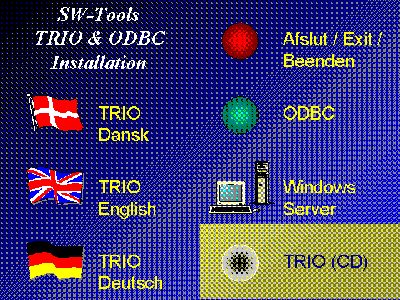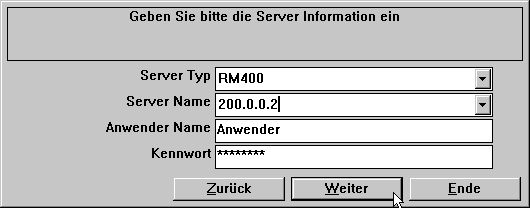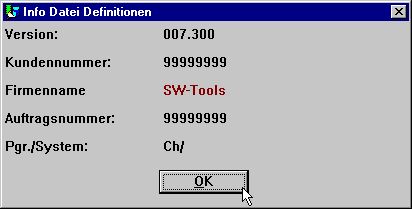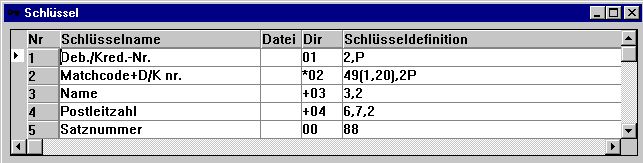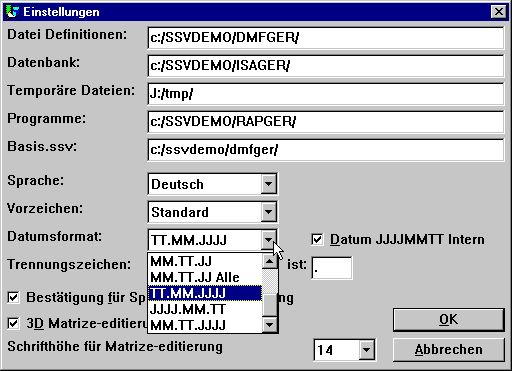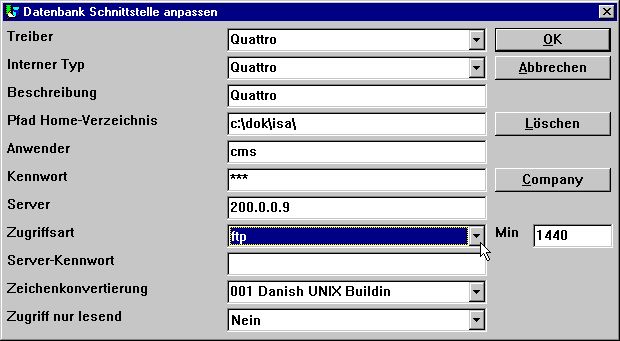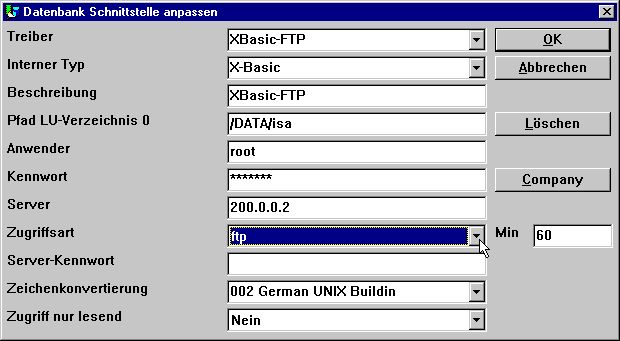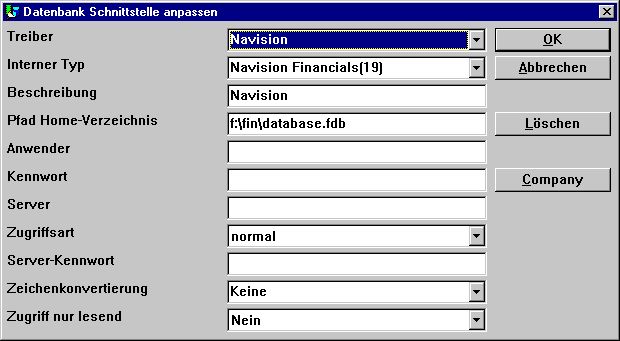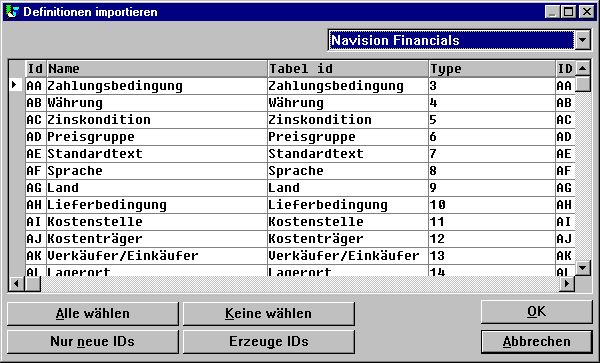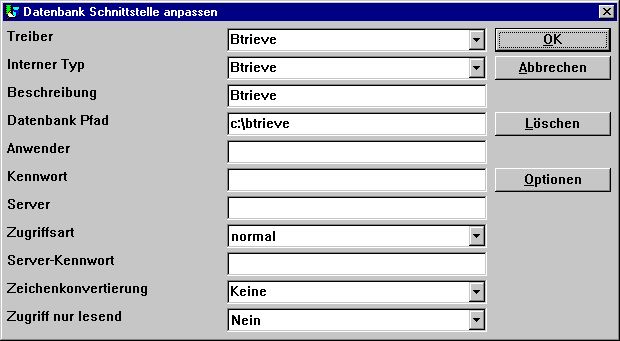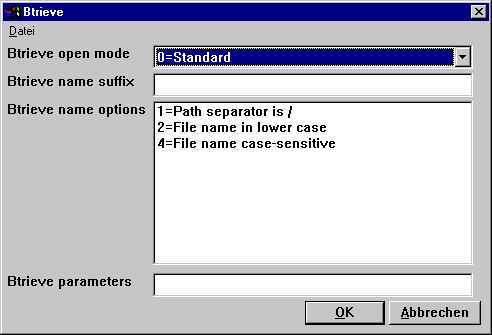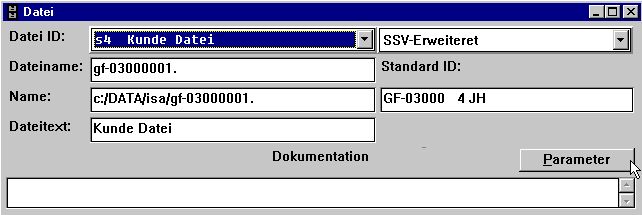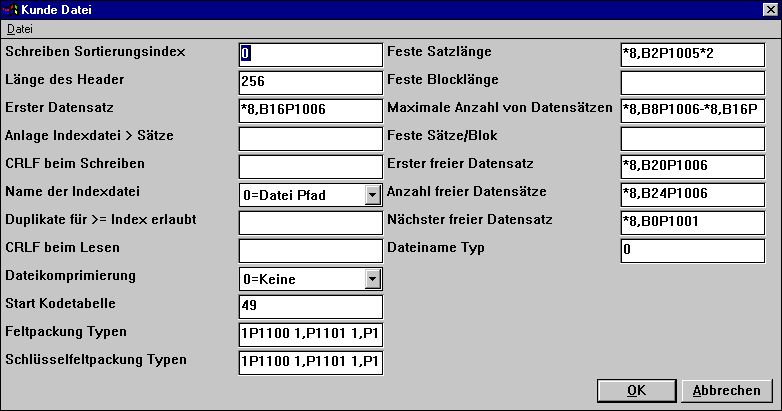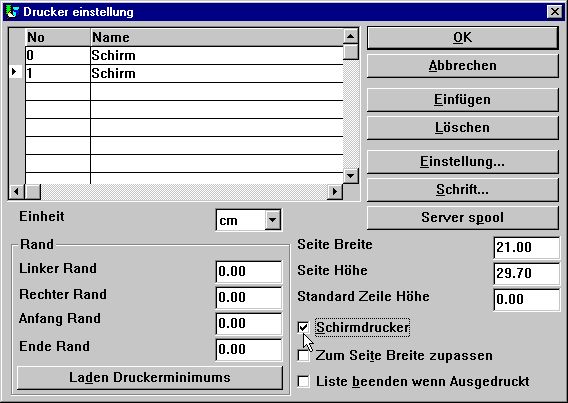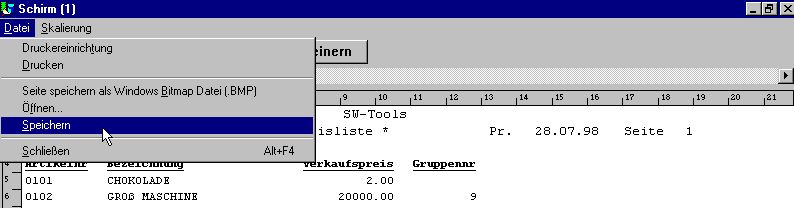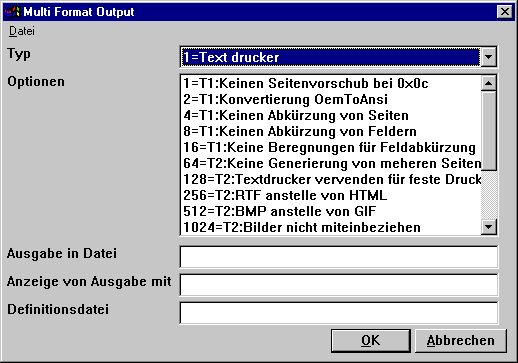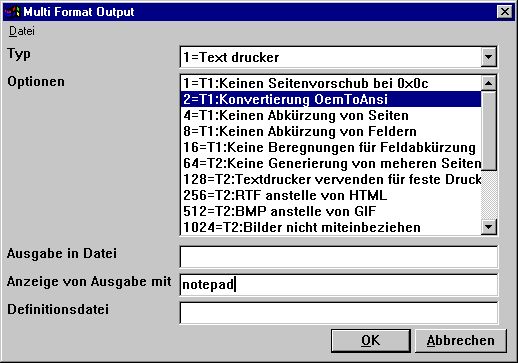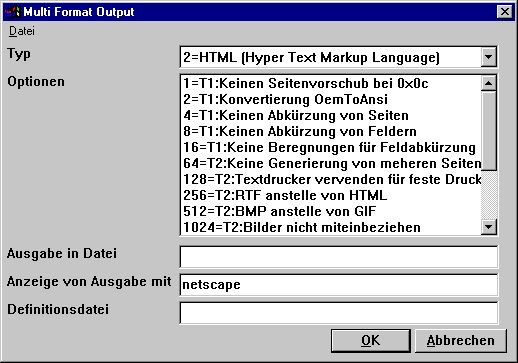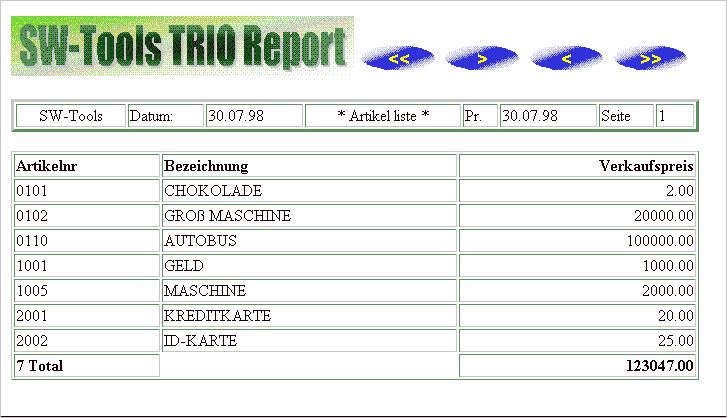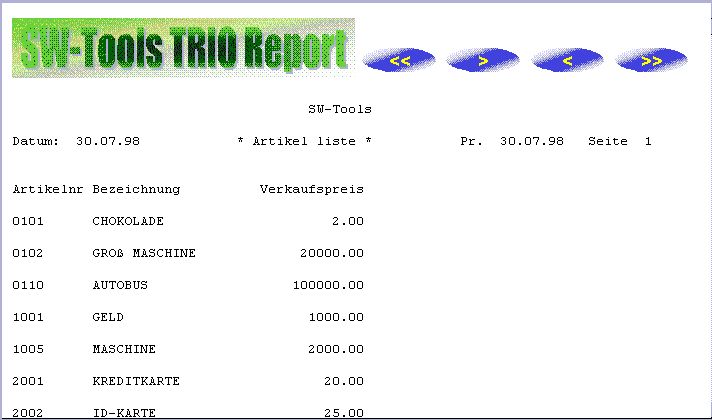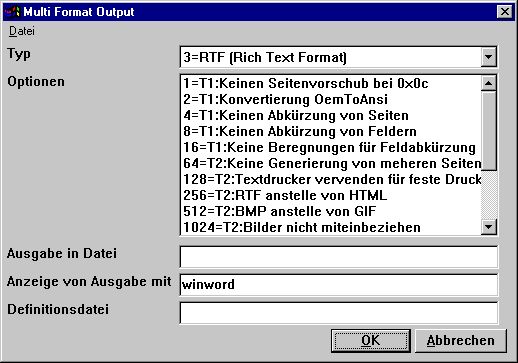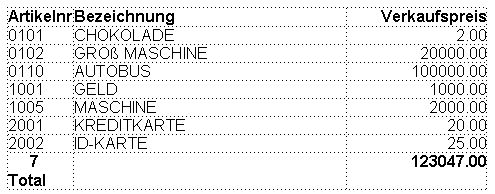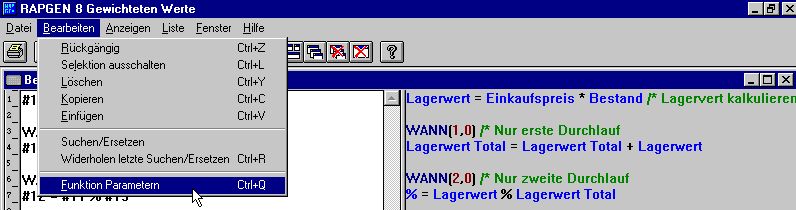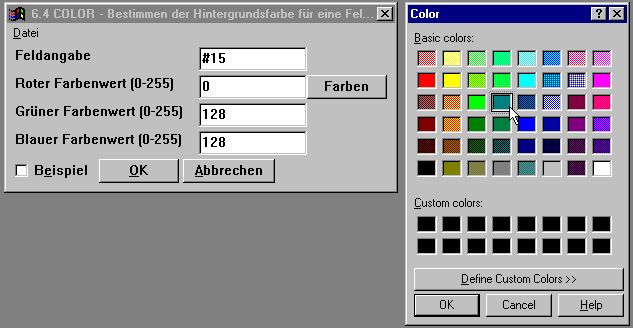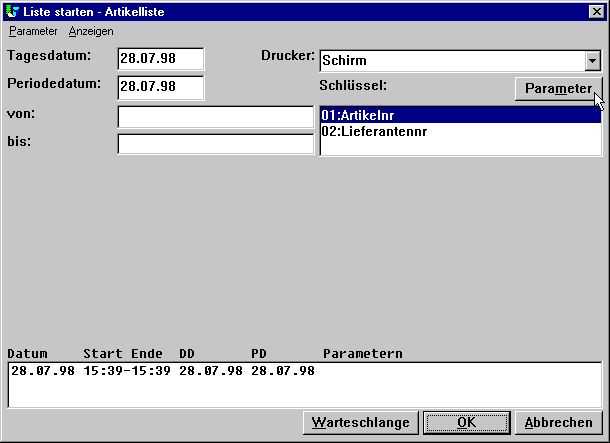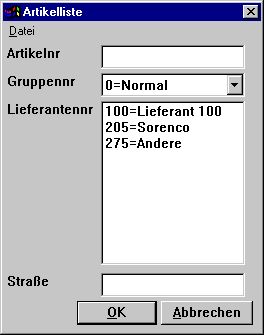TRIO Freigabe Information (007.000)
2022-09-01 008.384
1. Einleitung
Die TRIO-Version 007.XXX enthält eine Reihe von Verbesserungen, wie z.B. 32-Bit-Version, Graphik, OLE, FTP, zusätzliche Datenbankschnittstellen, Anwenderverwaltung und die Funktionshilfe 'Wizard'.
Für Kunden mit einem Wartungsvertrag sind die zusätzlichen Funktionen in der 16-Bit-Version kostenlos. Ein Update auf die 32-Bit Version ist dagegen kostenpflichtig, da die Anwenderverwaltung (einschl. Statistik und Warteschlangenverwaltung) ein selbständiges Modul ist.
1.1. TRIO 32-Bit Freigabe
Alle Module sind jetzt in einer 32-Bit Version für Windows 95 und NT verfügbar. Abgesehen von einer höheren Verarbeitungsgeschwindigkeit, die abhängig von dem Anwenderprogramm, zwischen 10 und 75% ausmacht, gibt es keine Unterschiede zwischen der 16-Bit und der 32-Bit Version. Die beiden Varianten unterscheiden sich in der Versionsnummer. Die freigegebene 16-Bit Version hat die Nummer 007.001, die 32-Bit Version die Nummer 007.301.
Für eine Reihe von Installationen gilt, daß ein 32-Bit Windows Server für NT X-Basic Systeme nicht mehr benötigt wird, was auch unnötigen Overhead beseitigt. Quattro Anwender, die die 16-Bit CTRAS benutzen, müssen bei der 16-Bit Version bleiben, da CTRAS nicht für 32-Bit freigegeben wird.
1.2. Diagramme
Die Diagrammfunktion bietet dem Anwender die Möglichkeit, Diagramme in Listen durch Aktivierung im Summendialogfenster zu generieren. Auch IQ- und DM-Programme können mit Diagrammen erweitert werden.
Unterschiedliche Diagrammformen stehen zur Verfügung: Balken, Kreise, Linien und XYZ-Koordinaten. Weiterhin wurden Berechnungsfunktionen für die erweiterte Kontrolle der Diagrammfunktion hinzugefügt. Eine detaillierte Beschreibung finden Sie im TRIO Diagramm Handbuch.
1.3. OLE 2.0 Unterstützung
Die Unterstützung von OLE 2.0 (Objekt Linking und Embedding) gibt dem Anwender die Möglichkeit, andere Windows Anwendungen in einer Liste,in IQ- oder DM-Programmen, die in TRIO definiert wurden, einzuflechten.
Es kann z.B. Microsoft Word benutzt werden, um ein Kundenanschreiben zu definieren. Es können auch Videofolgen in eine Artikelanfrage eingeflochten werden.
Die Handhabung ist sehr einfach, da ein OLE Objekt in TRIO als ein Feld, markiert als OLE, definiert wird, und in den Listen/IQ/DM einfach als Bildfeld eingesetzt wird. Das Einfügen des 'Bildinhaltes' selbst wird vom OLE Server Programm automatisch vorgenommen.
Es kann wahlweise eine Verknüpfung zu einem bestehenden Programm oder eine Einbettung des Objektes in eine TRIO Anwendung definiert werden. Das TRIO OLE Handbuch beschreibt diese Funktion in seinen Einzelheiten.
1.4. Anwenderverwaltung
Mit Hilfe der Anwenderverwaltung können die Zugriffsberechtigungen für die einzelnen Anwender bestimmt werden. Berechtigungen können generell für ein TRIO Modul oder für einzelne Dateien bzw. Felder erteilt werden (Lesen und/oder Schreiben).
Anwender können in Gruppen mit gleichen Berechtigungen oder individuell mit eigenen Berechtigungen eingerichtet werden. Dies gilt auch für Untersysteme. Das TRIO Anwendervervaltung Handbuch beschreibt die Funktionen detailliert.
1.4.1. Listen Startstatistik und Warteschlangen
Eine Log-Datei enthält die Startinformationen der letzten 100 Läufe, und wird bei Aufruf der Liste angezeigt. Die darin enthaltenen Startparameter können für den neuen Start wiederverwendet werden. Es kann auch durch Klicken auf einen Log-Datei-Satz eine Laufzeitstatistik ausgegeben werden.
Warteschlangen für einzelne Aufgaben können angelegt werden. Anschließend kann eine Warteschlange wie eine normale Liste gestartet werden.
2. Installation
Die TRIO-Software wird auf einer CD-ROM ausgeliefert. Ferner wurde ein automatisches Startmenü hinzugefügt. Ein Dialogfenster für die Installation wird automatisch angezeigt, wenn die CD in einem Windows 95 System eingelegt wurde.
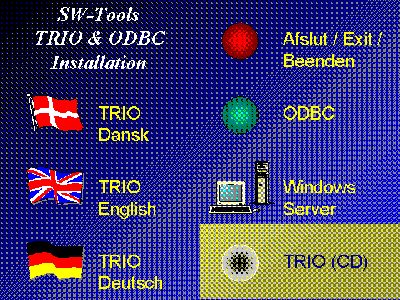
1. CDMENU Wahl
2.1. TRIO Installation von einer CD
Wählen Sie die Installation von TRIO von einer CD, wird automatisch ein Demosystem, das einen minimalen Platz auf der Festplatte belegt, eingerichtet. Alle Programme und Online-Hilfstexte (Handbücher) werden von der CD übernommen.
2.2. Wahl der gewünschten TRIO-Komponenten
Bei Installation von TRIO werden die zu installierenden Module/Komponenten angegeben.

2. Installationsmenü
2.2.1. Installation eines UNIX-Servers per FTP
Das Installationsprogramm verfügt über einen automatischen FTP Zugriff für die Übertragung der Serverprogramme auf ein UNIX System. Hierfür muss die Komponente 'Server' angekreuzt werden. Je nach Auswahl des entsprechenden Servertypen (RM,HP, RS600,SCO und ICL) wird das passende Serverprogramm SWTUSOCK per FTP auf das Unix-System übertragen und dort ein Verzeichnis 'SWTOOLS' unter 'root' angelegt.
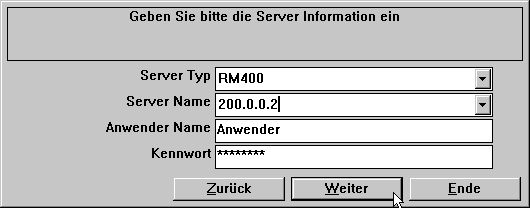
3. FTP Spezifikationen für eine Server Installation
2.3. Server Programme
Die neuen Server Programme sind auf-und abwärtskompatibel. Alte TRIO Versionen können mit der neuen Server Version arbeiten, und die neue TRIO Version unterstützt auch die alten Server Programme.
Nur die neuen Server Programme unterstützen die neuen Schnittstellen, und müssen deshalb installiert sein, wenn diese benutzt werden sollen. Stabilität und Geschwindigkeit wurden durch Blockung von Netzwerk Paketen erheblich verbessert.
Bisher galt für OS/2 Clientsysteme in einem TCPIP-Netzwerk, daß mehrere gleichzeitige Prozesse den Server blockieren konnten. Dieses Problem ist jetzt gelöst.
2.4. Versionsnummer
Die TRIO Versionsnummer wird automatisch im Anmeldefenster angezeigt, wenn die Anwenderverwaltung aktiv ist. Zusätzlich kann die Versionsnummer nach Auswahl einer Komponente ueber das Menü HILFE / INFO angezeigt werden.
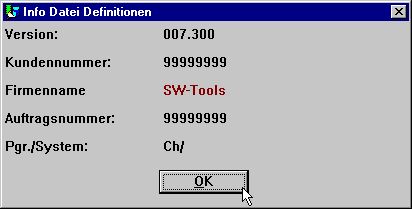
4. TRIO Versionsnummer
Die 2 Varianten (16 Bit / 32 Bit) sind aus der Versionsnummer ersichtlich. Wie im Beispiel, heißt die 32-Bit Versionsnummer 007.3xx. Auf die Versionsnummer 007.xxx (16 Bit) werden 300 (32 Bit) addiert.
2.5. Lizenz
TRIO 32-Bit erfordert einen eigenen Lizenzcode.
Die Anwenderverwaltung erfordert einen zusätzlichen Lizenzcode.
Anwender ohne Wartungsvertrag müssen auch für TRIO 16-Bit einen neuen Lizenzcode beantragen.
Der neue Lizenzcode für TRIO Version 007 kann auch parallel für die Version 006 benutzt werden. In diesem Fall muß jedoch die Produkttabelle von Version 006 (Textdatei LICENSSPR.SSV), auf den neuesten Stand gebracht werden, da alle Produktcodes den Lizenzprogrammen bekannt sein müssen. Die alte Produkttabelle LICENSSPR.SSV wird mit der neuen Produkttabelle überkopiert.
3. Data Dictionary
Änderungen im Feldformat wurden vorgenommen und neue Packungstypen zur Unterstützung neuer Datenbanksysteme wurden eingeführt.
Logische Indexdefinitionen wurden implementiert, um Definitionen von Pseudoschlüssel für nicht-indizierte Dateien zu erlauben. In diesem Zusammenhang wurde auch der READ Befehl überarbeitet.
Das Jahr 2000 bestimmt die zusätzliche sekundäre Packung (Berechnung) in Feldern.
3.1. Feldanzahl erweitert auf 999
Die Anzahl der Felder in den Dateidefinitionen wurde von 499 auf 999 erweitert.
3.2. Fließendes Dezimalkomma
Mit der Angabe 9,5? im Feldformat kann ein Feld definiert werden, daß bei der Ausgabe 0 bis 5 Dezimalstellen angibt, abhängig vom Feldinhalt.
3.3. Tausendertrennung
Die Tausendertrennung für 6- oder 8-stellige Werte wurde realisiert.
,6, oder ,8, für Datumsfelder (,4, z.Zt. reserviert)
,6,0 und ,8,0 und ,4,0 kann für die Ausgabe von Tausenderwerten benutzt werden
3.4. Index Schlüsseldefinitionen, LOGICAL Index
Die Bedeutung von Index / Directory Nummern wurde überarbeitet.
Wird auf einen Index mit READ(xx.NN),z.B. beim Start einer Liste oder beim Lesen einer Datei zugeriffen, verweist man auf die ZEILENNUMMER in den Indexdefinitionen.
Die Zeilennummer wird jetzt zu einer LOGISCHEN INDEXNUMMER, die eventuell das physikalische Directory angibt, das in der Datei gespeichert ist.
Da die Indexzeilen früher entsprechend der Directorynummer der Datei sortiert wurden, gilt für alle bestehende Definitionen ZEILE=DIRECTORY. Es können also keine Probleme in der Rückwärtskompatibilität entstehen.
Diese Sortierung wurde entfernt, ausgenommen für DATAMASTER Dateien. Als Folge davon können Sie jetzt die Indizes in der von Ihnen gewünschten Folge definieren. Die Indexfolge wird z.B. im Zusammenhang mit Suchen in IQ Anfragen verwendet.
Die DIRECTORY NUMMER, die in einer Schlüsseldefinitionszeile angegeben ist, wird ausschließlich vom Datenbanktreiber für das physikalische Suchen in einem Directory benutzt. Es besteht kein Zusammenhang mit der INDEXNUMMER NN in READ(xx.NN).
Ein DIRECTORY kann mehrfach als LOGISCHE INDEXZEILE auftreten. Hiermit können unterschiedlich aufgebaute Suchschlüssel definiert werden. Dies wird ab und zu in BASIC Dateien benutzt, z.B. können unterschiedliche "XX" Konstanten als logische Indizes angegeben werden, ohne daß eine komplette Kopie der Dateidefinitionen nötig ist.
3.4.1. Directory 00 Satznummer lesen
Es kann auch im Index, verbunden mit dem Directory 00, also mit der Satznummer lesen, definiert werden. Dieser Index kann beim Start einer Liste, wie jeder andere Index, gewählt werden. Sie können auch ein KNIR Feld (Key Not In Record) bestimmen, das als Satznummer benutzt wird, wenn dieser Index zur Anwendung kommt.
3.4.1.1. ACCESS bei Verwendung von SWODBC in nichtindizierten Dateien
Microsoft ACCESS hat Probleme beim Zugriff auf nichtindizierte Dateien. Durch Definition des Index 00 wird dieses Problem übergangen.
3.4.2. Unterdrücken von IQ Suche bei speziellem Index (*xx)
Einer oder mehrere Indizes können bei einem IQ Suchvorgang unterdrückt werden. Hierfür muß die Directorynummer als *XX angegeben werden. Der Index wird übersprungen, falls man nicht gesondert angibt, daß der Suchvorgang vorgenommen werden soll.
3.4.3. Unterdrückung des Index-Update für einen speziellen Index
Die Angabe -XX als Directorynummer bewirkt, daß für BASIC Dateien kein Update entsprechend der Indexdefinition vorgenommen wird . Dies kann benutzt werden, wenn Mehrfachschlüssel für eine Datei definiert werden.
3.4.4. Anlegen eines Pseudoindexes (+xx)
- DIESE FUNKTION IST Z.ZT. NICHT FREIGEGEBEN -
.
Die Angabe von +XX als Directorynummer, wobei XX ein nicht vorhandenes physikalisches Directory ist, bewirkt, daß intern für die erweiterte SSV Schnittstelle ein nutzbarer Index konstruiert wird. Setzen Sie XX-Zeilennummer immer so, daß der physikalische Index dem benutzten logischen Index entspricht.
Der Index kann benutzt werden, als sei er physikalisch vorhanden. Wird ein Server im System benutzt, wird der Index auf dem Server, nicht auf dem lokalen PC, konstruiert.
Aufgrund der Komplexität dieser Funktion wird die endgültige Freigabe erst nach weiteren intensiven Tests erfolgen. Die vorläufige Testfreigabe kann für Sie jedoch von Interesse sein.
3.4.5. Index Beispiel
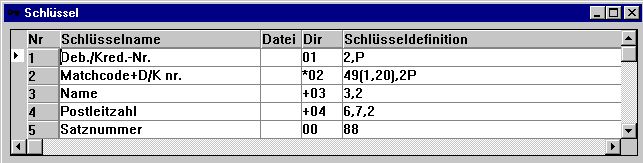
5. Beispiel eines Pseudoindex und Satznummer Definition
3.4.6. Schlüsseloptionen, absteigender Index
Folgende Schlüsseloptionen wurden hinzugefügt:
I = Invertierung aller Bits im Schlüsselfeld (absteigender Index)
C = Nur GLOBAL Dateien, Unterdrückung des DMAM Index
S = Nur GLOBAL Dateien, keine Invertierung des VorzeichenBits in numerischen Feldern
.
Eine Indexdefinition wie z.B. 5I,2 invertiert alle Bits in Feld 5, also absteigender Index.
3.5. Dateiverknüpfungs Definitionen
Wenn bei einem READ(xx.NN) mit NN auf die Zeilennummer des logischen Index verwiesen wird, geschieht dies auch bei der Definition von Dateiverknüpfungen in den Dateidefinitionen.
Für eine Verknüpfung muß in der Spalte DIRECTORY die Zeilennummer des logischen Index angegeben werden. Diese wird dann beim Lesen der Datei benutzt.
3.5.1. Mehrfach Verknüpfungen zur gleichen Datei mit Gross-/Kleinbuchstaben
READ(xx) sucht nach einer Verknüpfung zur Datei xx zuerst mit Kleinbuchstaben, und anschließend, falls nicht gefunden, auch mit Großbuchstaben. XX, Xx, xX, xx gibt also unterschiedliche Verknüpfungen an.
Die Sortierung von Dateiverknüpfungen wurde so geändert, daß alle Verknüpfungen zu einer Datei gemeinsam angezeigt werden (unabhängig Groß-/Kleinschreibung).
3.5.2. Mehrfach Verknüpfungen zur gleichen Datei durch logischen Index
READ(xx.02) benutzt den logischen Index 02 als Verknüpfung zur Datei xx. Dies kann auch dazu benutzt werden, mehrere Verbindungen mit unterschiedlichen Feldenr anzugeben.
3.5.3. Vorgegebene Verknüpfungen bei READ
READ(aa.bb) liest die Datei bb unter Verwendung der Verknüpfung aa->bb.
READ(aa.bb.02) liest die Datei bb unter Verwendung der Verknüpfung aa->(bb logischer Index 2)
3.6. Packungstypen für Felder
Folgende Packungstypen wurden hinzugefügt:
| |
Typ |
Name |
gespeichert als |
Anwendung |
|
1053 |
LDCHARR |
Rechtsbündig, kein extra Byte wie 1043 |
C-Isam |
|
1121 |
NAVI_STR |
Textfolge |
Navision P5 |
|
1122 |
NAVI_DATE |
Datum |
Navision P6 |
|
1123 |
NAVI_TIME |
Uhrzeit |
Navision P3 |
|
1124 |
NAVI_BLOB |
Binäres großes Objekt |
Navision |
|
1125 |
NAVI_BOOL |
Boolean |
Navision P2 |
|
1126 |
NAVI_S16 |
Kurz |
Navision P7 |
|
1127 |
NAVI_S32 |
Lang |
Navision P8 |
|
1128 |
NAVI_U8 |
Zeichen (byte) |
Navision P1 |
|
1129 |
NAVI_ALFA |
Textfolge mit 1.byte=Länge |
Navision P |
|
1130 |
NAVI_BCD |
Betrag |
Navision P9 |
|
1131 |
NAVI_O32 |
Optionskode |
Navision P4 |
3.6.1. Sekundäre Packungstypen
Im Zusammenhang mit den Jahr 2000 Erweiterungen wurde es notwendig, einen sekundären Packungstyp einzuführen. Dieser Packungstyp kann so verstanden werden, daß eine festgelegte Berechnung nach Lesen und Entpackung des Feldes entspr. Packungstyp Pxxxx, bzw. vor Packung und Rückschreiben,vorgenommen wird.
Der sekundäre Packungstyp Vxxx wird im Feldformat angegeben wie: ,6,V1
| |
Typ |
Name |
Berechnung |
(Standard) Parameter ZZ |
|
V |
JJMMTT |
Kurzdatum JJMMTT -> JJJJMMTT |
(50) Jahr 2000 wenn JJ<=ZZ |
|
V1 |
TTMMJJ |
Kurzdatum TTMMJJ -> JJJJMMTT |
(50) Jahr 2000 wenn JJ<=ZZ |
|
V2 |
TTTTTT |
Tagesnr. TTTTTT -> JJJJMMTT |
(0) Basistag V2.BASENUMBER |
|
V3 |
NXU2000 |
Basic ungepackt ZJmmdd, Z=?@ABC --> 00-09 |
Keine |
|
V4 |
NXP2000 |
Basic gepackt ZJmmdd, Z=Leerst.+,-. --> 0-4 |
Keine |
|
V8 |
OCTAL |
Konvertierung von oktal bei Lesen, "1234" -> 668 |
Keine |
|
V16 |
HEXA |
Konvertierung von hex bei Lesen, "abcd" -> 43981 |
Keine |
3.6.1.1. Parameter für sekundären Packungstyp
Zusammen mit dem sekundären Packungstyp kann ein Parameter angegeben werden, z.B. ,6,V1.30.
Hiermit kann die Standardkonvertierung von/zu Kurzdatum Formaten außer Kraft gesetzt werden.
3.6.1.2. Standard für sekundäre Packung für BASIC Datum
Für Kurzdatumfelder (,6,) in BASIC Dateien ist die sekundäre Standardpackung in numerischen Feldern V, in alphanumerischen V3, und V4 in gepackten Feldern.
Diese Regeln gelten auch für Schlüsselfelder, die ein Kurzdatum enthalten.
4. Jahr 2000
Da TRIO mit einer Reihe unterschiedlichen Dateisystemen zusammenarbeiten kann, treten alle möglichen Formen von Jahr 2000 Verarbeitungen auf.
Im Zusammenhang mit der X-Basic COMET Unterstützung wurde das Datum in reiner alphanumerischen Form und gepackt in Indexfeldern hinzugefügt (siehe Packungstypen).
4.1. Grundeinstellung
Die Grundeinstellung für TRIO enthält jetzt eine X-Markierung. Jedes Datum wird intern als JJJJMMTT behandelt, unabhängig davon, wie das Datum in der entspr. Datei gespeichert ist.
Dies bewirkt, daß Berechnungen unabhängig von den manchmal komplexen Regeln, die die Jahr 2000 Problematik behandeln, definiert werden können.
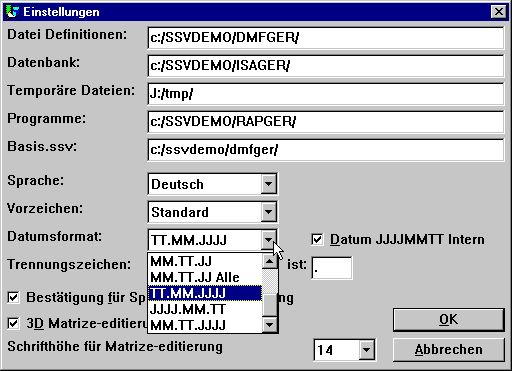
6. Grundeinstellung
4.1.1. Datum Ausgabeformat
Die Möglichkeit der Datumsausgabe TT.MM.JJJJ und MM.TT.JJJJ (amerikanisch) wurde hinzugefügt.
0 = Keine Konvertierung
1 = ,6, -> TT.MM.JJ
2 = ,6, -> JJ.MM.TT
3 = ,6, und ,8, -> TT.MM.JJ, ,8,& -> TT.MM.JJJJ
4 = ,6, und ,8, -> JJ.MM.TT ,8,& -> JJJJ.MM.TT
5 = ,6, -> MM.DD.JJ
6 = ,6, und ,8, -> MM.DD.JJ ,8,& -> MM.TT.JJJJ
7 = ,6, -> TT.MM.JJ, ,8, -> TT.MM.JJJJ
8 = ,6, -> JJ.MM.TT ,8, -> JJJJ.MM.TT
9 = ,6, -> MM.TT.JJ ,8, -> MM.TT.JJJJ
Beachten Sie Bitte auch die Option TT.MM.JJ-All mit der Möglichkeit, auch die Ausgabe ,8, JJJJMMDD zu überschreiben.
Ein ,6, Feld wird für einen besseren Ausdruck als ,6,& behandelt, also Unterdrückung vorangestellter Nullen.
4.1.2. Format für interne Datumberechnung
- BITTE VORSICHT, WENN SIE DIESE OPTION AKTIVIEREN -
.
Wird das Datum in der Kurzform JJMMTT gespeichert, müssen Sie dies bei der Berechnung in Listen und IQ Programmen mit einem Datum berücksichtigen.
Bisher kann eine Berechnung mit auf dem ,6, Feld #47 wie folgt geschrieben sein:
IF 19000000+#47>#DD LET #99=1
.
Aktivieren Sie die JJJJMMTT Berechnungsoption, wird jedes Kurzdatum beim Lesen(Schreiben) von Dateien in das lange Format JJJJMMTT Jahr 19xx/20xx umgewandelt.
In diesem Fall müssen Sie also Ihre Berechnung wie folgt ändern:
IF #47>#DD LET #99=1
.
Es ist natürlich vorzuziehen, daß die Umwandlung automatisch erfolgt. Bitte seien Sie sehr sorgfältig, wenn Sie diese Option benutzen.
4.2. Server- und Datei-Update
Beachten Sie Bitte, daß das Schreiben in eine Datei die Server Version 007.001 erfordert, wenn die Indexschlüssel mit Kurzdatumkonvertierung aufgebaut werden sollen.
4.3. Sortieren nach Datum
Sortiert man nach einem Kurzdatum ,6, Feld wird die Sortierdatei mit ,8, Feldern eingerichtet. Die gleiche Regel gilt für Gruppensummen im Listgenerator.
Jahr 2000 wird auch korrekt sortiert, wenn ORDER BY in einem ,6, Kurzdatumfeld benutzt wird.
4.4. DOS Datum
DOS und gleichartige Systeme geben den Wert 100 für das Jahr 2000.
Ein Datumfeld ,6, oder ,8, mit einem Wert zwischen 1.000.000 und 1.999.999 wird als Jahr 2000 angenommen.
4.5. Änderungen der Datumfunktionen
Alle Datumfunktionen können mit dem Jahr 2000 arbeiten und rechnen.
Der eingebaute Kalender für die WORKD Funktion wurde bis zum Jahr 2010 erweitert. Bitte ändern Sie entsprechend die individuelle Tabelle(Tabellenname), wenn Sie Arbeitstagberechnungen durchführen.
4.6. Jahr 2001 Problem
Beachten Sie bitte, daß die FNY Funktion Probleme bekommt, wenn ein TTMMJJ Datum übergeben wird:
FNY(31.03.98) = 1998.03.31 ok
FNY(31.03.00) = 2000.03.31 ok
FNY(31.03.01) = 2031.03.01 JJMMTT ist vorzuziehen anstelle von TTMMJJ
.
4.7. Jahr 2005 Problem
In gepackten BASIC Schlüsselfeldern wird das erste gepackte Zeichen als Jahr 2000 angenommen, wenn dies keine Ziffer ist. Fünf solche Zeichen stehen zur Verfügung: Leerstelle, Plus, Komma, Minus, Punkt, also für Jahr 2000 bis 2004.
4.8. Jahr 2010 Problem
In ungepackten BASIC Schlüsselfeldern wird das erste Zeichen als Jahr 2000, wenn dieses ein Fragezeichen (?) ist. Dies ermöglicht die Jahre 2000-2009.
TRIO behandelt ?@ABCDEF... auch als Jahr 200x,201x,202x,... .
4.9. Jahr 2100 Problem
Nach Addieren des Jahres zum Kurzdatum JJMMTT wird Jahr 2000 angenommen, wenn JJ kleiner als 50 ist.
Überschreitet das Systemdatum das Jahr 2050, gilt die gleiche Regel für das nächste Jahrhundert.
4.10. Datum Eingabeprüfung
Bei Eingabe eines Datums gelten die folgenden Regeln in der gegebenen Reihenfolge:
0. Eingabe 0 -> 0
1. Eingabe TT -> TT+MMJJJJ von Systemdatum
2. Eingabe TTMM -> TTMM+JJJJ von Systemdatum
3. Eingabe TTMMJJ -> TTMMJJ+TT von Systemdatum
4. Eingabe TTMMJJJJ -> TTMMJJJJ, wird auch in ,6, Feldern akzeptiert
5. Datumprüfung entspr. Grundeinstellung
6. Falls unkorrekt, Prüfung nach: TTMMJJJ, JJJJMMTT und MMTTJJJJ
.
4.10.1. IQ Transaktionswahl, Datumeingabe
Benutzen Sie die Transaktionswahl in IQ für die Datumseingabe, wird die Eingabe und das Datumfeld an die FNY Funktion weitergereicht, um sicherzustellen, daß das Jahr richtig gesetzt ist.
4.10.2. CHAIN Funktion, maskierte Datumeingabe
Benutzen Sie CHAIN, um eine Liste zu starten, wird das Datum, das von der Funktion weitergereicht wird, wie ein bei Start manuell eingegebenes Datum behandelt.
5. Datenbank Schnittstellentreiber
Die Anzahl der Datenbankschnittstellen für TRIO wächst ständig und gibt dem Anwender neue Möglichkeiten, mit unterschiedlichen Plattformen zu arbeiten.
5.1. BASIC Schnittstellen
Im folgenden werden die zur Verfügung stehenden BASIC Schnittstellen beschrieben:
| |
Typ |
TRIO Schnittstelle |
Andere Software vorausgesetzt |
WRITE |
Bits |
|
XBasic-Unix |
XBasic |
|
|
|
|
|
CTRAS (Library) |
|
Write |
|
|
|
CTRAS |
CTRASX.DLL |
Write |
nur 16 |
|
XBasic-NT |
X-Basic |
|
|
|
|
Quattro |
CTRAS |
CTRASQ.DLL |
Write |
nur 16 |
|
|
Quattro (FTP) |
SSQ |
|
32 empfohlen |
|
X/Net |
X/Net |
|
|
|
|
Netbasic |
Netbasic |
|
|
|
|
|
CTRAS |
CTRASQ.DLL (Netbasic) |
Write |
nur 16 |
|
Unibasic |
Unibasic |
|
|
|
|
Surfbasic |
Unibasic |
|
|
|
|
CX-Basic |
Unibasic |
|
|
|
|
OpenBasic |
OpenBasic |
|
|
|
5.2. NETBASIC für CTRAS Funktionen
Für NETBASIC kann eine CTRAS-gleiche DLL von Ihrem Netbasic-Lieferanten geliefert werden. Dies gibt Ihnen die Möglichkeit, Netbasic Dateien sowohl zu lesen als auch schreiben zu können.
Die DLL muß installiert werden, wenn Sie eine Netbasic Version 4.29 oder größer haben. Kleiner der Version 4.29 können Sie die in SW-Tools eingebaute Schnittstelle benutzen.
Verwenden Sie diese DLL, sollten Sie den Installationsanleitungen für CTRAS Schnittstellen folgen. Ferner müssen Sie eine gesonderte CTRAS (2013) Lizenz für TRIO haben.
Ungleich der Schnittstelle für Quattro/XBasic erlaubt die CTRAS Schnittstelle rückwärtiges Lesen von Netbasic Dateien.
5.3. Quattro Schnittstelle für CTRAS
Beachten Sie Bitte, daß die Funktionen für Quattro der CTRAS Bibliothek nur für 16-Bit gelten und nicht freigegeben werden, da eine 32-Bit Version bald erwartet wird.
Aufgrund verschiedener Probleme mit der Schnittstelle wird auch keine 16 Bit Windows Server Version mit TRIO freigegeben. Stattdessen kann die weiter unten beschriebene FTP Quattro Schnittstelle mit TRIO 32-Bit benutzt werden.
5.4. Quattro Schnittstelle mit 32 Bit FTP
Eine Alternative zu der vielleicht etwas langsamen CTRAS Schnittstelle kann den Quattro- Anwendern, die eine Netzwerkverbindung und den SSQ FTP Server benutzen, angeboten werden.
Die Schnittstelle benutzt FTP, um komplette Quattro Dateien zu übernehmen, anstelle des Lesens von einzelnen Sätzen. Nach der Übernahme wird ein lokales Lesen der Datei im Quattro Format durchgeführt. Um lange Dateinamen zu erlauben, empfehlen wir, die 32-Bit Version zu benutzen. Hiermit können Konflikte umgangen werden, die entstehen können, wenn Dateinamen in das Format xxxxxxxx.xxx für die 16-Bit Versionen umgewandelt werden sollen. Die Dateien werden kopiert, wenn diese von einem List-/IQ- Programm geöffnet oder von ODBC angesprochen werden. Die Update-Frequenz kann eingestellt werden für z.B.: immer, per Stunde, per Tag o.ä.
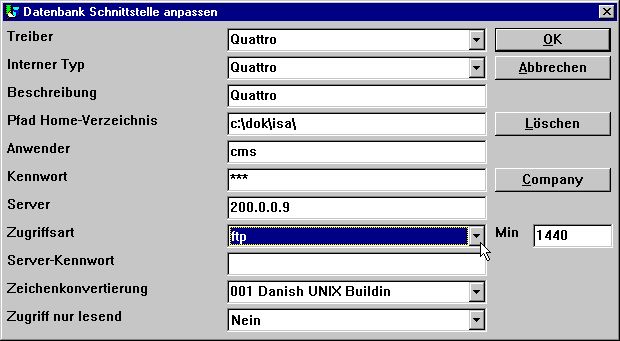
7. Einstellung von Quattro mit FTP
Aktiviert man die Zugriffsart FTP, muß auch ein Wert in das Feld MIN eingegeben werden. Hier gibt man die Anzahl Minuten zwischen dem FTP Transfers einer Datei an, oder mit anderen Worten, wie alt dürfen die Daten sein, bevor ein neuer Update erfolgt.
Im obigen Beispiel wurde 1440 eingegeben, also 24 * 60 Minuten, d.h. daß einmal täglich ein Update vorgenommen wird.
Gibt man 0 ein (oder leer) erfolgt der Update jede Stunde.
5.4.1. Offline Verarbeitung von Quattro Dateien
Gibt man den Wert -1 in MIN ein, erfolgt kein Datentransfer, und man arbeitet mit den Dateien, die man früher einmal von der Quattro erhalten hat.
Kann eine Datei aufgrund von fehlerhafter Verbindung nicht übertragen werden, wird eine entsprechende Fehlermitteilung ausgegeben. Steht eine früher übertragene Datei zur Verfügung, benutzt das Programm die Daten dieser Datei.
Es können auch Dateien manuell vom Quattro System auf den PC mit FTP oder Tapetransfer übertragen werden. Die Quattro Schnittstelle arbeitet mit binären Kopien der Quattro Dateien, einschl. Vorspann (Header Block).
5.4.2. Dateidefinitionen
Die Möglichkeit des direkten Imports von Quattro Dateidefinitionen besteht nicht. Die Dateidefinitionen müssen also auf eine andere Weise übernommen werden.
5.4.3. XBasic und andere Schnittstellen mit 32 Bit FTP
In der Praxis können Sie eine beliebige eingebaute Schnittstelle benutzen, um mit FTP Dateien zu übertragen und anschließend lokal zu verarbeiten. Die XBasic Schnittstelle auf einem RM System kann z.B. wie folgt eingestellt werden:
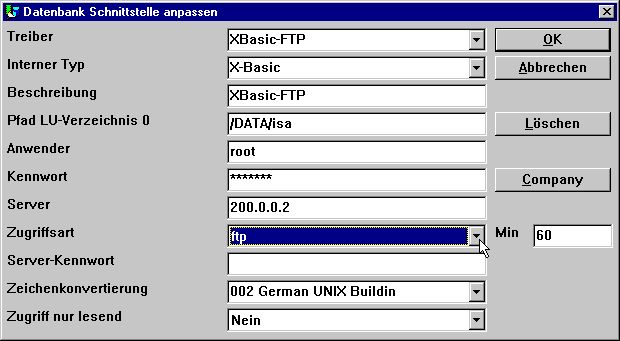
8. Einstellung von XBasic für FTP
Es steht jedoch nur ein Adressweg zur Verfügung, d.h. der lokale Adressweg wird identisch mit dem Adressweg auf dem Server. Der lokale Adressweg wird, falls nicht vorhanden, automatisch eingerichtet.
Beachten Sie Bitte, daß die XBasic Schnittstelle, auch in CTRAS Write Mode, auf einem UNIX System verwendet werden kann, auch wenn XBasic selbst nicht installiert ist.
5.5. GLOBAL 3000 Speedbase und Global 2000 ISAM/DMAM
TRIO unterstützt jetzt diese Systeme. Eine gesondert Anleitung hierfür ist auf Wunsch erhältlich.
Die TRIO 32-Bit Version und der ODBC Treiber bieten jetzt über das C-Front Modul eine Schnittstelle zu NAVISION Financials. Das C-Front Modul muß auf dem Anwendersystem installiert sein. Lesen und Schreiben (Read/Write) sind implementiert. C/FRONT Version 1.2 oder größer werden unterstützt.
5.6.1. Installation von Navision Financials und C/FRONT
Installieren Sie NAVISION Financials und C/FRONT z.B. im Directory e:\fin. Versichern Sie sich, daß die 'path environment variable' das Directory e:\fin enthält. Ändern Sie diese Variable, muß das Windows System neu gestartet werden.
5.6.2. Installaion und Konfiguration der Navision Financials Schnittstelle
Folgen Sie der Anleitung für die Installation der ODBC Treiberschnittstelle in TRIO. Die Schnittstelle für NAVISION heißt 'Navision Financials'. Mit Hilfe der Funktion 'Datenbank Schnittstelle' können Sie 'Navision Financials' aufrufen. Die folgenden Einstellungen entsprechen der als Beispiel beschriebenen Installation.
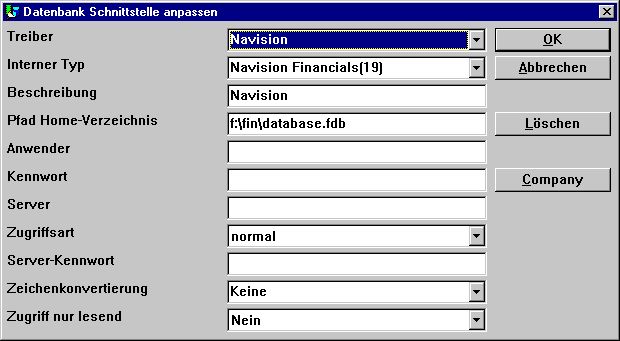
9. Beispiel: Einstellung der Navision Financials Schnittstelle
Benutzen Sie C/FRONT mit TCP/NETB als Serververbindung, wird das Feld 'Server' für die Eingabe 'server,typ' benutzt, wobei 'Server' der Servername und 'Typ' TCP oder NETB ist.
5.6.3. Import der Tabellendefinitionen
Im Menü 'Dateien' -> 'Import ODBC Definitionen...' können Sie die Schnittstelle 'Navision Financials' wählen, um die gewünschten (alle oder einige) Tabellendefinitionen zu importieren.
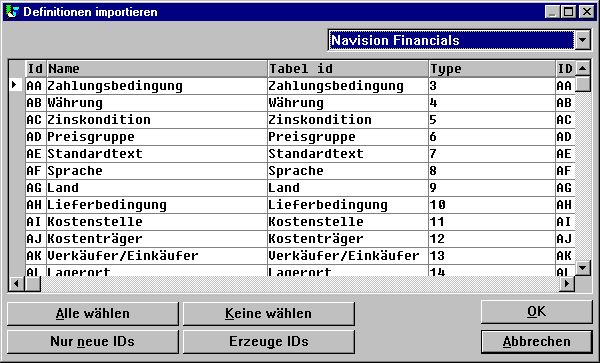
10. Import der Navision Tabellendefinitionen
Eine Concorde C5/XAL Schnittstelle in 16-Bit oder 32-Bit Version als Read Only steht für TRIO und den ODBC Treiber zur Verfügung.
5.7.1. Export der Concorde Dateidefinitionen
Ist Concorde z.B. unter dem Directory e:\concorde installiert, müssen zuerst alle Dateidefinitionen in eine .DBD Datei übertragen werden.
Hierzu müssen Sie sich als 'Supervisor' anmelden (login) und das Menü 'Generell' -> 'Erweiterungen' -> 'Entwicklung' wählen. In diesem Menü wählen Sie 'Export' -> 'DBD' -> 'Alle + Enum'. Die exportierte Datei wird unter dem gleichen Directory wie Concorde gespeichert, also in diesem Fall e:\concorde.
5.7.2. Installation und Konfiguration der Schnittstelle zu Concorde
Folgen Sie der Anleitung für die Installation der ODBC Treiberschnittstelle in TRIO. Die Schnittstelle für CONCORDE heißt 'Concorde C4' oder 'Concorde C5/XAL'.
Mit Hilfe der Funktion 'Datenbank Schnittstelle' können Sie 'Concorde' aufrufen. Die folgenden Einstellungen entsprechen der als Beispiel beschriebenen Installation.

11. Beispiel: Einstellung der Schnittstelle zu Concorde
5.7.3. Import der Tabellendefinitionen
Aus dem Menü 'Datei' -> 'Import ODBC Definitionen...' wählen Sie die Schnittstelle 'Concorde', um die Tabellendefinitionen zu importieren.
Für den Import der Definitionen wird ein Anwendername gefordert. Der Anwendername ist 'BASIC'.
Nach Eingabe des Namens werden alle Tabellendefinitionen importiert. Es kann also keine Auswahl vorgenommen werden. Falls gewünscht, können anschließend eine oder mehrere der importierten Definitionen gelöscht werden.
5.8. Btrieve Version 5.10 und 6.15
Btrieve Dateien können direkt ohne Verwendung von ODBC angesprochen werden. Hierdurch erreicht man eine verbesserte Leistung, wenn man mit TRIO arbeitet.
5.8.1. Installation und Konfiguration der Schnittstelle zu Btrieve
Folgen Sie der Anleitung für die Installation der ODBC Treiberschnittstelle in TRIO. Die Schnittstelle für Btrieve ist 'Btrieve'.
Mit Hilfe der Funktion 'Datenbank Schnittstelle' können Sie 'Btrieve' aufrufen. Die folgenden Einstellungen entsprechen der als Beispiel beschriebenen Installation.
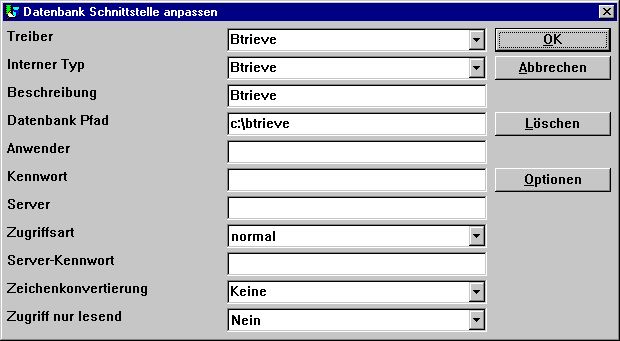
12. Beispiel: Einstellung der Schnittstelle zu Btrieve
5.8.1.1. Erweiterte Optionen
Die Btrieve Schnittstelle bietet Ihnen die Möglichkeit, die Öffnungsart von Dateien und die Generierung von Dateinamen zu steuern.
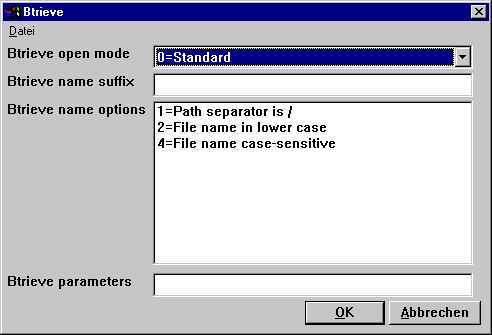
13. Erweiterte Optionen für die Btrieve Schnittstelle
5.8.1.1.1. Öffnen einer Datei
Folgende Arten der Dateieröffnung stehen zur Verfügung:
- Standard
- Exklusiv
- Single Engine File Sharing (nur Version 6.15)
- Multi Engine File Sharing (nur Version 6.15)
.
Standard TRIO öffnet eine Btrieve Datei im Lesemodus (read only), es sei denn, daß in die entsprechende Datei von einer Liste oder einem DATAMASTER Programm geschrieben werden soll.
Wählt man die Art 'exklusiv', kann kein anderes Programm diese Datei ansprechen.
'Single..' und 'Multi Engine File Sharing' gelten nur für die Btrieve Version 6.15. Wir verweisen hier auf die entsprechende Btrieve Dokumentation für weitere Einzelheiten.
5.8.1.1.2. Suffix Dateiname
Das Suffix des Dateinamens einer Btrieve Datei wurde in TRIO Version <= 006.008 immer gleich .DAT gesetzt. Btrieve Dateien können jetzt ohne Suffix oder mit einem Suffix ungleich .DAT bestehen. Das gewünschte Suffix können Sie in einem dafür vorgesehenen Feld bei der Installation der Schnittstelle eingeben.
5.8.1.1.3. Optionen Dateiname
Die Optionen bestimmen, wie der Dateiname von TRIO generiert wird. Diese Optionen überschreiben die normal generierten Dateiadressen. Als Beispiel sei angenommen, daß die Schnittstelle mit dem Datenbank Adressweg
c:/btrieve/database
und dem Dateinamen
customer
eingerichtet wurde. Als Suffix wurde
dat
angegeben. Der aktuelle Adressweg für diese Datei ist also
c:/btrieve/database/customer.dat
Da Btrieve nicht die Verwendung von / in einem Adressweg erlaubt, werden standardmäßig alle / mit einem \ ersetzt. Dies gibt den neuen Adressweg
c:\btrieve\database\customer.dat
Sollten in neueren Btrieve Versionen Änderungen vorgenommen werden, kann dies hier geändert werden.
5.8.1.1.4. Parameter
Bei Aufruf von Btrieve Version 5.10 müssen eine Reihe von Startparametern an Btrieve weitergereicht werden. Diese Parameter sind standardmäßig wie folgt gesetzt:
/m:48 /b:16 /f:20 /l:20 /p:4096
.
Für die detaillierte Beschreibung dieser Parameter verweisen wir auf das entsprechende Handbuch für Btrieve Version 5.10. Die Parameterkette hat für die Btrieve Version 6.15 (oder größer) keine Bedeutung.
5.9. ODBC Treiberschnittstelle - Anwendungstyp
Der Typ der Anwendung wird für die besondere Funktionalität im Zusammenhang mit einer Dateischnittstelle benutzt. Folgende Typen werden verwendet:
Beachten Sie, daß durch Addition der Werte mehrere Typen gleichzeitig gesetzt werden können.
5.9.1. Type 1 - Unterstützung der Informix Datenbank Sperrung
Das Problem mit dem INFORMIX Treiber bestand darin, daß bei Abarbeiten eines normalen 'select....from....' die Tabelle gesperrt wurde. Dies führte dann dazu, daß auch normale ALX Anwendungen gesperrt waren. Die Lösung hierfür war ein spezielles SQL Kommando vor jedem 'select', welche von SNI im Zusammenhang mit ALX Anwendungen benutzt wird.
Damit SW-Tools TRIO hier eine Unterstützung anbieten kann, muß diese Kennung in der Datei <Trio Adressweg>\basis.ssv auf 1 gesetzt werden. Diese Änderung kann mit Hilfe der 'Sonderoption' für den Datenbanktreiber vorgenommen werden.
5.9.2. Type 4 - ORDER BY
Da nicht alle ODBC Treiber die Microsoft Standards unterstützen, können SQL Fehler auftreten, wenn eine Liste mit Zugriff auf eine Tabelle bei Benutzung des ODBC Treibers gedruckt werden soll. Die Fehlermitteilung gibt ein fehlendes ORDER BY für die Tabelle an.
Eine Liste, die ein Feld z.B. aus der Kundentabelle wählt, wobei der Kunde der primäre Schlüssel ist, generiert folgende Zeile:
SELECT kunde,name,addresse FROM customer_table
Wenn Typ 4 gesetzt ist, wird die Zeile wie folgt generiert:
SELECT kunde,name,addresse FROM customer_table ORDER BY kunde
.
5.9.3. Typ 4096 - Alphanum. Felder dürfen NICHT leer sein
Da einige ODBC Treiber / SQL Datenbanken nicht alphanumerische Felder ohne Inhalt, also "", unterstützen, muß TRIO mitgeteilt werden, daß alle alphanumerischen Felder einen Inhalt haben müssen.
Dieser Typ sorgt dafür, daß alle leeren alphanumerischen Felder mit einer Leerstelle gefüllt werden. Es wird der Packungstyp 1048 verwendet.
5.9.4. Typ 8192 - ODBC Treiber, die nur eine Tabellenverbindung unterstützen
Da einige ODBC Treiber / SQL Datenbanken eine eindeutige Verbindung zu jeder Tabelle fordern, versucht TRIO, diese Tabellenzugriffe zu optimieren (nur eine Verbindung zur Datenbank), kann es notwendig sein, diesen Typ zu setzen.
Ist dieser Typ gesetzt, wird TRIO eine Verbindung zu jeder benutzten Tabelle in der Datenbank einrichten. Achtung: Wenn der ODBC die Eingabe des Anwendernamens und Kennworts für die Verbindung zur Datenbank verlangt, muss diese für jede benutzte Tabelle eingegeben werden. Um dieses zu vermeiden, muß der Anwendername und das Kennwort in der Datenbankschnittstelle von TRIO angegeben werden.
5.10. ISAM Datenbankschnittstelle - Anwendungstyp
Der Anwendungstyp kann in ISAM auch für die Kontrolle der Firma benutzt werden.
5.10.1. Typ 2 - Unterstützung des SAMSON Systems
Da SIEMAX/SAMSON Systeme die Firmennummer als Teil des Index benutzen, muß im normalen TRIO System der Index als <4-stellige Firmennummer> gefolgt von der Kundennr. in einer IQ Anwendung eingegeben werden. Dieses Problem kann jetzt dadurch gelöst werden, daß man den Anwendungstyp für die benutzte C-ISAM Schnittstelle auf 2 setzt. In diesem Fall wird die Firmennummer automatisch eingesetzt (aus der Schnittstelle bzw. dem Untersystem übernommen).
5.11. SSV Datenbankschnittstelle
Die SSV Schnittstelle für Semikolon getrennt Textdateien wurde ab TRIO (007.001) komplet überarbeitet. Gleichzeitig wurde die Verarbeitungsgeschwindigkeit und die Kompatibilität für Schlüsselstrukturen erhöht.
Komprimierte Dateien wurden eingeführt, um Platz sparen zu können.
Folgende erweiterte Optionen stehen für die SSV Schnittstelle zur Verfügung.

14. Erweiterte Optionen für den SSV Treiber
Beachten Sie, daß mit Bewegung des Mauscursors über ein Feld, ein Hilfstext für das entsprechende Feld angezeigt wird.
5.11.1. Schreiben Sortierungsindex
Bestimmt die Sortierung beim Schreiben einer Datei.
0=keine Sortierung
>0=Sortierung der Datei entsprechend dieser Indexdefinition.
.
5.11.2. Länge des Vorspanns (Header)
Nur von der SSV Schnittstelle benutzt. Bestimmt das erste gültige Datenbyte in einer Datei.
5.11.3. Erster Datensatz
Erster benutzter Datensatz in der Datei. Datensätze mit einer kleineren Satznummer werden ignoriert.
Erste Datenposition wird wie folgt berechnet:
Länge Vorspann + erster Datensatz * Satzlänge
Enthalten SSV Dateien Textzeilen, entspricht dies der Eingabe der ersten Textzeile in der Datei. Als Standardwert ist der Wert 1 eingesetzt, d.h. es wird Platz für den Vorspann reserviert. Soll die erste Zeile eingeschlossen werden, muß der Wert 0 angegeben werden.
Das Feld kann folgende Werte enthalten:
512 Dezimal
0x200 Hexadezimal
*8,B16P1006 Indirekte Berechnung
.
Die indirekte Berechnung, gekennzeichnet durch ein vorangestelltes *, gibt in obigen Beispiel an, daß ein Feld mit dem Format 8 in der Datei ab exakter Byteposition 16 gelesen werden soll, und zwar unter Verwendung des Packungstyp 1006.
5.11.4. Anlage Indexdatei > Sätze
Bei großen SSV Dateien kann das Sortieren über Indexbegriffe längere Zeit in Anspruch nehmen.
Mit Hilfe dieses Parameters kann eine externe Indexdatei angelegt undimmer, wenn möglich, benutzt werden. Als Standardwert ist 10000 vorgegeben.
Solche Indexdateien können im TMP Directory zusammen mit der eigentlichen Datei abgelegt werden.
5.11.5. CRLF beim Schreiben
Beim Zurückschreiben einer SSV Datei werden normalerweise die gleichen Zeichen für CRLF (neue Zeile) geschrieben, die von der Datei gelesen wurden. Für eine neue Datei werden die Zeichen LF = 0x0A benutzt. Für hexadezimales Schreiben können folgende Zeichen für CRLF (neue Zeile) fest vorgegeben werden:
0x0a nur Zeilenschaltung (LF)
0x0d nur Wagenrücklauf (CR)
0x0a0d neue Zeile (LF+CR)
0x0d0a neue Zeile (CR+LF)
.
5.11.6. Name der Indexdatei
Der Adressweg und Name für die Indexdatei einer umfangreiche SSV-Datei ist von folgenden Parametern abhängig:
0 = Adressweg/Dateiname.Xnn
1 = TMP/Dateiname.Xnn
.
5.11.7. Duplikate für >= Index
Indexduplikate sind normalerweise nicht zugelassen.
Definiert man einen sog. Matchcode-Index, müssen gleiche Indizes selbst getrennt werden. Dies kann z.B. durch Hinzuaddieren der Satznummer erfolgen.
Man kann jedoch auch Indexduplikate für Indizes größer dem hier angegebenen Wert zulassen. Bei Lesen einer SSV Datei sind Indexduplikate immer zugelassen, da der Aufbau einer Datei sehr unterschiedlich sein kann.
5.11.8. CRLF beim Lesen
Beim Lesen einer SSV Datei wird die Zeichenfolge für CRLF automatisch erkannt und beim Zurückschreiben wieder benutzt.
Man kann hier jedoch eine Zeichenfolge für hexadezimales Lesen vorgeben, Siehe CRLF beim Schreiben.
5.11.9. Dateikomprimierung
0 = Keine Datenkomprimierung (höchste Lesegeschwindigkeit für eine Datei)
1 = Datenkomprimierung über die Programme COMPRES/EXPAND (LZ Standard unter Windows)
.
Bei 1 wird eine komprimierte Datei automatisch erkannt und wie jede andere Datei gelesen. Man muß jedoch selbst für die Komprimierung sorgen, da ein normales Schreiben immer unkomprimiert erfolgt.
5.11.10. Start Codetabelle
Die Codetabelle, die für die Schnittstelle definiert ist, wird auch für die Konvertierung der einzelnen alphanumerischen Felder einer Datei benutzt.
Gibt man hier eine Codetabellennummer an, können Sie die gesamte Datei unmittelbar nach Lesen bzw. vor Schreiben konvertieren, d.h. daß auch die Trennzeichen für Zeilenschaltung (LF) und Wagenrücklauf (CR) konvertiert werden.
5.12. Erweiterte SSV Schnittstelle
Erweiterte SSV Parameter für jede einzelne Datei stehen jetzt zur Verfügung, wobei nicht nur Textdateien, sondern auch andere einfache Dateien von dieser Schnittstelle behandelt werden können.
Auch komplexe Dateistrukturen, wie z.B. indizierte X-Basic Dateien mit fester Satzlänge, können für direkten Zugriff definiert werden, wenn der Indexteil übergangen wird. Die Einrichtung eines solchen Treibers verlangt jedoch tiefergehende Kenntnisse über das jeweilige Dateisystem.
Die erweiterten Optionen können bei der Treiberinstallation für jede einzelne Datei gesetzt werden. Parameterschalter wurden im Fenster für die Hauptdatei hinzugefügt.
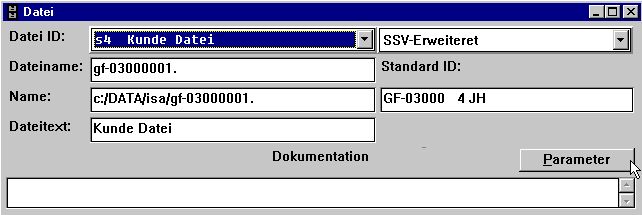
15. Parameterschalter für einzelne Dateien
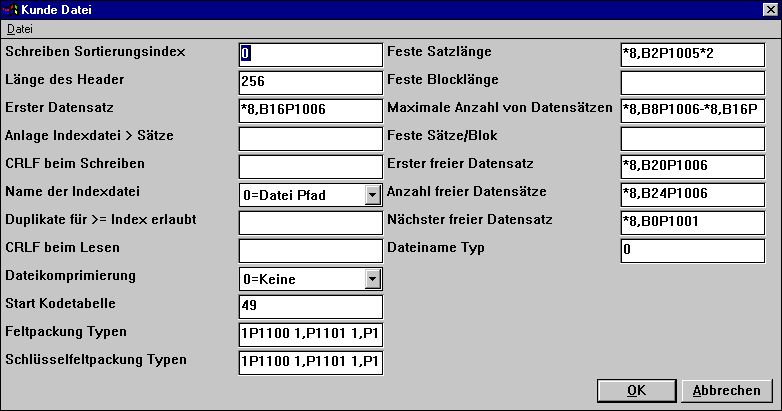
16. Erweiterte Parameter für den SSV Treiber, Definition einer X/Net Datei
5.12.1. Feste Satzlänge
Eine Eintragung in diesem Feld ändert eine SSV Datei von variabler in feste Satzlänge. Hierdurch kann die erweiterte SSV Schnittstelle auf eine Reihe unterschiedliche Dateien zugreifen.
*8,B2P1005*2
.
definiert, daß ein Feld mit dem Format 8 in der Datei ab exakter Byteposition 2 gelesen werden soll, und zwar unter Verwendung des Packungstyp 1005, multipliziert mit 2.
5.12.2. Feste Blocklänge
Zusammen mit der festen Satzlänge kann eine Blocklänge vorgegeben werden, damit eine bestimmte Anzahl von Sätzen in einen Block zusammengefaßt werden kann und möglicherweise mit einem Zwischenraum zwischen den Blöcken.
*8,B2P1005*2
.
definiert, daß ein Feld mit dem Format 8 in der Datei ab exakter Byteposition 2 gelesen werden soll, und zwar unter Verwendung des Packungstyp 1005, multipliziert mit 2.
5.12.2.1. Maximale Anzahl von Datensätzen
Eine SSV Datei kann auf eine maximale Anzahl von Datensätzen beschränkt werden.
Das Feld kann folgende Werte enthalten:
*8,B8P1006-*8,B16P1006
.
definiert, daß die zwei Felder mit Format 8 in der Datei ab exakter Byteposition 8 und 16 gelesen werden sollen, und zwar unter Verwendung des Packungstyp 1006, wobei die Werte der Felder voneinander abgezogen werden sollen.
5.12.3. Feste Sätze/Block
Zusammen mit der festen Satzlänge kann eine Blocklänge vorgegeben werden, damit eine bestimmte Anzahl von Sätzen in einen Block zusammengefaßt werden kann und möglicherweise mit einem Zwischenraum zwischen den Blöcken.
5.12.4. Erstes freier Datensatz
Es kann hier der erste freie Datensatz für die SSV Schnittstelle angegeben werden. Hierduch erreicht man, daß unnötiges Lesen von freien Sätzen entsprechend der Kette für freie Datensätze vermieden wird.
*8,B20P1006
.
definiert, daß ein Feld mit dem Format 8 in der Datei ab exakter Byteposition 20 gelesen werden soll, und zwar ungepackt unter Verwendung des Packungstyp 1006.
5.12.5. Anzahl freier Datensätze
Es kann hier die Anzahl freier Datensätze für die SSV Schnittstelle angegeben werden. Hierduch erreicht man, daß unnötiges Lesen von freien Sätzen entsprechend der Kette für freie Datensätze vermieden wird.
*8,B24P1006
.
definiert, daß ein Feld mit dem Format 8 in der Datei ab exakter Byteposition 24 gelesen werden soll, und zwar ungepackt unter Verwendung des Packungstyp 1006.
5.12.6. Nächster freier Datensatz
Eine Kette freier Datensätze kann definiert werden, wobei jeder freie Satz auf den nächsten verweist. Hierduch erreicht man, daß unnötiges Lesen von freien Sätzen entsprechend der Kette für freie Datensätze vermieden wird.
*8,B0P1001
.
definiert, daß ein Feld mit dem Format 8 in der Datei ab exakter Byteposition 0 gelesen werden soll, und zwar ungepackt unter Verwendung des Packungstyp 1001. Der berechnete Wert zeigt auf den nächsten freien Datensatz.
5.12.7. Dateiname Typ
Reserviert für späteren Gebrauch. Das Feld muß 0 enthalten.
5.12.8. Feldpackung Typen
Kann nur für Dateien mit einer festen Länge benutzt werden. Normale SSV Dateien benutzen immer SSV Packung.
Der Art des Packens kann für die Felder direkt angegeben werden, z.B. P1013, oder als Standardangabe für jeden Feldtyp, getrennt durch Leerstellen.
1,P1100 1,P1101 1,P1102 1,P1103 1,P1104 1,P1105 1,P1106 1,P1107
.
bewirkt normale BASIC Packung für Alpha, 1 Wort, 2 Wort, ...., Call 60 usw.
Die ersten 6 beziehen sich auf die Feldtypen 0-5, gefolgt von P0-9.
5.12.9. Schlüsselfeldpackung Typen
Wie 'Typ Feldpackung', jedoch benutzt für Felder, die in einem Schlüssel benutzt werden. Siehe oben.
Eine normale SSV Datei benutzt immer LDCHAR/CALL60, wenn ein Feld Teil eines Schlüssels ist.
6. Drucken
6.1. Erweiterungen für die Bildschirmausgabe
Die Bildschirmeinstellung für Bildschirmausgaben kann jetzt mehrfach gesetzt werden, indem man eine Markierung für den Schirmbilddrucker auf die nächste freie Zeile setzt.
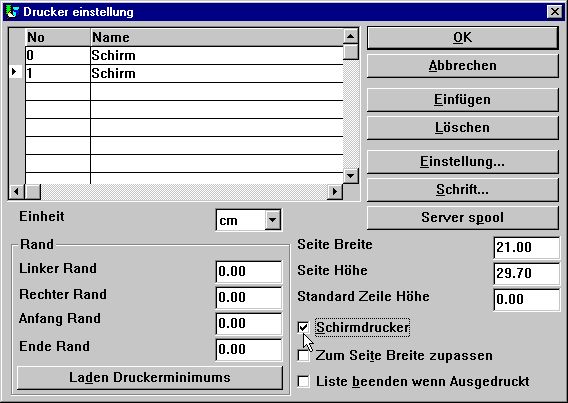
17. Einfügen eines weiteren Bildschirmdruckers
Die unterschiedlichen Bildschirmdrucker können mit verschiedene Bildformaten definiert werden. Diese Möglichkeit kann für 'Multi Output Format'in Dateien, HTML und RTF benutzt werden.
6.1.1. Speichern der Bildschirmausgabe in einer Datei
Im Dateimenü für die Bildschirmausgabe wurde die Möglichkeit hinzugefügt, eine Bildschirmausgabe in eine Datei zu speichern, und diese später wieder abzurufen.
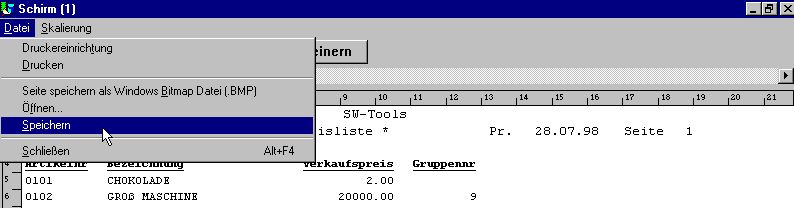
18. Speichern einer Bildschirmausgabe in einer Datei
Achtung: Besondere Ausgaben wie Diagramme und OLE Objekte sind nicht in der gespeicherten Bildschirmausgabe enthalten.
6.1.1.1. SCRPRT Funktion für Wiederaufruf einer IQ Ausgabe
Die Funktion SCRPRT("dateiname")kann im IQ auch für den Wiederaufruf einer Druckausgabe verwendet werden.
6.2. Multi Output Format Drucker
Generell bietet TRIO jetzt eine Reihe neuer Drucker an, die auch zu Beginn als Bildschrimdrucker eingerichtet werden können. Der Schalter 'Setup' kann jetzt dazu benutzt werden, den Typ einer Druckausgabe für einen Bildschirmdrucker zu definieren.
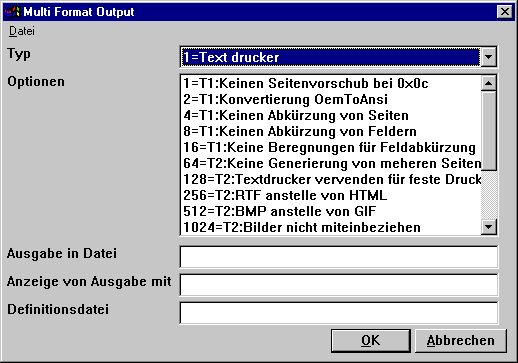
19. Einstellung des Bildschirmdruckers als Multi Output Format Drucker
Die vorhandenen Optionen für einen Multi Output Format Drucker werden getrennt für jeden Druckertyp beschrieben. Es können eine oder mehrere Optionen für einen Drucker gewählt werden. Ein Hardcopy der Bildschirms ist auf einem solchen Drucker nicht möglich, da ein Hardcopy immer auf dem Windows Default Drucker erfolgt.
6.2.1. Drucker Typ
Die folgenden Druckertypen stehen zur Verfügung:
1 - Text
2 - HTML
3 - RTF
4 - TXT
5 - SSV
.
Die Drucker Ausgabedefinitionen sind in der Datei myprt.ini gespeichert. Diese Datei muß auf ihrem System installiert sein. Folgende Definitionsdateien werden zusammen mit TRIO installiert:
Typ 2 - myprt002.ini
Typ 3 - myprt003.ini
Typ 4 - myprt004.ini
Typ 5 - myprt005.ini
.
Diese Definitionsdateien können geändert werden. Kopieren Sie einen gleichartigen Typ, z.B.
myhtml.ini
.
nehmen Sie die Erweiterungen und/oder Änderungen vor, und stellen Sie den Drucker so ein, daß die geänderte Definitionsdatei vom Drucker benutzt wird.
6.3. Textdrucker, Druckertyp 1
Da der Windows Generic Textdrucker gewisse Begrenzungen besitzt und einen beschränkt brauchbaren Ausdruck liefert, hat TRIO jetzt einen eigenen Textdrucker eingeführt. Die Ausgabe erfolgt in eine Datei, wobei jede Seite durch einen Seitenvorschub getrennt wird (hexadezimal 0x0c). Die Breite eines jeden Feldes wird automatisch berechnet und angepaßt, um Überlappungen zu vermeiden.
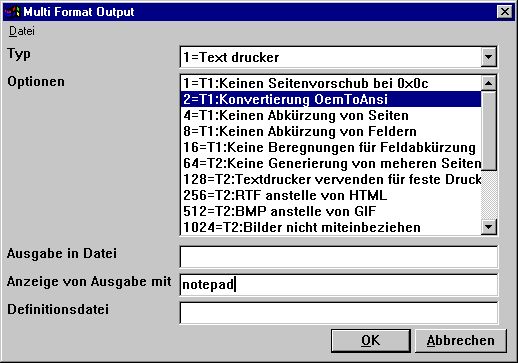
20. Beispiel: Einstellung des Textdruckers (in Notepad)
6.3.1. Optionen
Alle Optionen für diesen Drucker beginnen mit
T1 : xxxx
T2 Optionen gelten für den Druckertyp 2 und für Druckertyp 1 ungültig.
Option 1 : Seitenvorschub
Der Drucker setzt standardmäßig einen Seitenvorschub nach jeder gedruckten Seite ein. Sollen die Seiten ohne Seitenvorschub gedruckt werden, muß die Option 1 gewählt werden.
Option 2 : OEM oder ANSI Zeichensatz
TRIO konvertiert standardmäßig alle Zeichen in das OEM Format, d.h. ein Format, das von MS-DOS erkannt wird. Es wird hier die Datei in MS-DOS benutzt, in der alle sprachenabhängigen Zeichen korrekt übersetzt sind. Die Datei kann z.B. von MS-DOS EDIT aufgerufen werden. Soll die Datei in Windows benutzt werden, muß die Option 2 gewählt werden, da Windows den ANSI Zeichensatz verwendet. Ist die Option 2 gesetzt, kann die Datei von z.B. Notepad, Wordpad, Word oder anderen aufgerufen werden.
Option 4 : Optimierung der Seiten
Intern generiert der Textdrucker eine Seite mit x Anzahl Spalten und y Anzahl Zeilen. Die Seite wird bis zum Überlauf ausgefüllt. Normalerweise wird an dieser Stelle die Seite optimiert, d.h. alle nachfolgenden Leerstellen und Leerzeilen werden entfernt. Dies resultiert in einer kompakteren Datei. Wollen Sie jedoch die Seite in ihrer vollen Länge speichern, müssen Sie die Option 4 angegeben.
Option 8 : Verkürzung der Felder entspr. Feldareal;
TRIO verkürzt immer die Felder entsprechend der definierten Feldgrösse. Ist z.B. ein Textfeld mit der Länge 30 Zeichen definiert, das Feldareal für die Druckausgabe aber auf 20 Zeichen beschränkt, werden nur 20 Zeichen gedruckt. Wollen Sie den gesamten Feldinhalt drucken, unabhängig von dem definierten Feldareal, muß die Option 8 gewählt werden. Beachten Sie Bitte die Beschreibung für Option 16.
Option 16 : Berechnung für nicht verkürzte Felder
Wie unter Option 8 beschrieben, werden bei Benutzung der Standard Windows Drucker die Feldinhalte den definierten Feldarealen angepaßt. Der TRIO Textdrucker berechnet jedoch die Feldlänge unter Berücksichtigung aller auszugebenden Felder, d.h. der Drucker versucht, die Feldlängen, falls möglich, zu erweitern. Soll dies vermieden werden, muß die Option 16 gewählt werden.
6.4. HTML Drucker, Druckertyp 2
Der HTML (Hyper Text Markup Language) Drucker kann dazu benutzt werden, direkt in Internet/Intranet Systeme auszugegeben. D.h. eine Ausgabe dieses Druckers kann direkt mit ihrem Internet/Intranet Browser, z.B. Netscape oder Explorer ausgeführt werden.
Der Ausdruck kann auch als Anhang zu einem E-Mail gesendet werden, wobei der Empfänger diese Ausgabe dann wiederum mit dem Browser lesen kann.
Da der HTML Drucker Pixel Positionen NICHT unterstützt, kann der Drucker auf zweierlei Art eingesetzt werden.
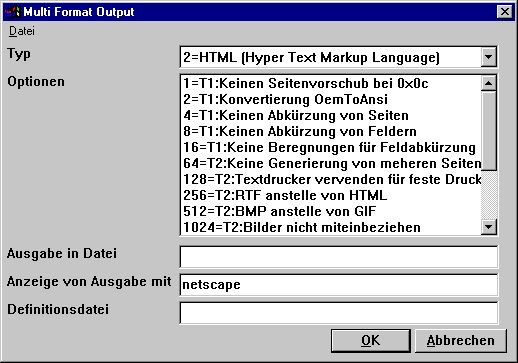
21. Beispiel: Einstellung des Druckers für Netscape
6.4.1. HTML Ausgabe von Standardlisten
Standardlisten bieten keinerlei Probleme für TRIO. Die Liste wird in eine HTML Tabelle konvertiert, in der jedes Feld einer Spalte in der Tabelle entspricht.
Alle definierten Zwischen- und Endsummen werden ebenfalls in diese Tabelle eingefügt.
Alle Bilder, d.h. OLE Objekte und Diagramme, werden automatisch in das Standard Bild Format GIF (Graphical Interchange Format), das HTML bekannt ist, konvertiert.
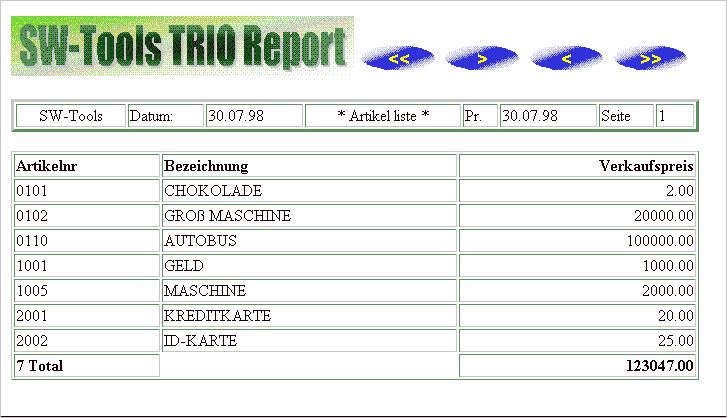
22. Beispiel: HTML Ausgabe einer Standardliste in Netscape
6.4.2. HTML Ausgabe von NICHT Standardlisten
Wie verweisen hier auf die Beschreibung der Option 128 und 2.
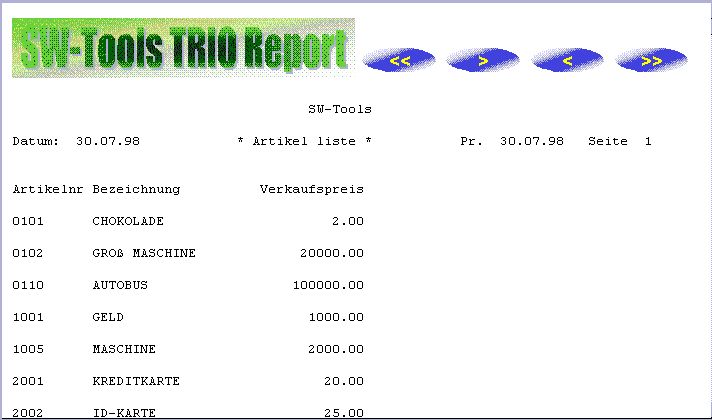
23. Beispiel: HTML Ausgabe einer NICHT Standardliste
6.4.3. Hintergrund, Logo und Browseschalter
Wenn Sie eine Liste auf dem definierten HTML Drucker ausgeben, enthält die Definitionsdatei myprt002.ini eine Reihe von Verweise für Standard Logo- und Browseschalter Bilder. Diese Bilddatei kann im TRIO Installationsdirectory im GIF Format gefunden werden:
htm-bkgn.gif - Hintergrund
htm-logo.gif - Logo
htm-frst.gif - Browse to first page button
htm-next.gif - Browse to next page button
htm-prev.gif - Browse to previous page button
htm-last.gif - Browse to last page button
6.5. RTF Drucker, Druckertyp 3
Der RTF (Rich Text Format) Drucker produziert Druckausgaben in der gleichen Weise wie HTML Drucker. Eine Ausgabe hier kann z.B. unmittelbar in ein Microsoft Word Dokument eingefügt werden.
Der einzige Unterschied zu einem HTML Drucker liegt in der Definition der benutzten Dateien. Wir verweisen hier auf die Beschreibung des HTML Druckers.
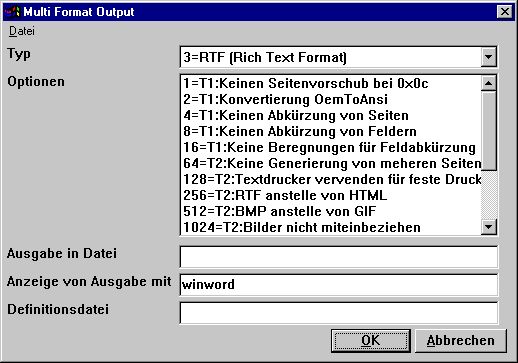
24. Beispiel: Einstellung des RTF Druckers für Microsoft Word
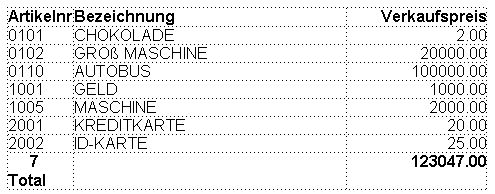
25. Beispiel: RTF Ausgabe in Microsoft Word
6.6. TXT Drucker, Druckertyp 4
Der TXT Drucker entspricht dem Druckertyp 1, generiert standardmäßig jedoch mehrere Textdateien, d.h. eine Datei per gedruckte Seite. Es werden also keine Zeichen für den Seitenvorschub eingefügt.
6.7. SSV Drucker, Druckertyp 5
Der SSV (Semikolon Seperated File) produziert nur Druckausgaben für eine Standardliste (siehe auch HTML Ausgabe von Standardlisten).
Jeder Definitionsteil einer Liste wird in die SSV Datei geschrieben, wobei jeder Punkt im Layout einem Feld entspricht, und jedes Feld durch ein Semikolon getrennt ist.
Beispiel: Haben Sie eine Liste definiert, in dem Artikelnummer, Beschreibung und Verkaufspreis unter Verwendung des RAPGEN Standardkopfes ausgedruckt werden soll, sieht die Ausgabe wie folgt aus:
Firmaname;Datum;98.06.07;......
Artikelnummer;Beschreibung;Verkaufspreis
0101;aaa;123.45
0102;bbb;4.567.89
2 Gruppe 01;4.691.34
...
Der Drucker ersetzt nicht vorkommende Semikolons in der Textdatei.
6.8. Optionen für Druckertyp 2 - 5
Die Optionen beginnen mit
T2 : xxxx
Die T1 Optionen gelten nur für den Druckertyp 4 bzw. wenn die Option 128 gewählt wurde.
Option 64 : Mehrere Seiten
Der Drucker generiert eine separate Datei für jede Seite. Der Dateiname ist
xxxxx999.yyy
.
wobei 999 die Seitennummer angibt. Wünschen Sie nur eine einzige Datei, müssen Sie die Option 64 wählen. Folgender Dateiname wird generiert:
xxxxxxxx.yyy
.
Achtung: Bei TRIO 16-Bit Versionen ist der Dateiname auf max. 8 plus 3 Zeichen (xxxxxxxx.yyy) begrenzt, d.h. es können nur 5 Zeichen benutzt werden, da die drei letzten (.....xxx) für die Seitennummer reserviert sind.
Option 128 : Textdrucker für Festausgabe
Haben Sie eine Liste definiert, die nicht unmittelbar in eine Tabelle konvertiert werden kann, können Fehler in der Druckausgabe vorkommen. In diesem Fall können Sie die Option 128 wählen, da dann die Liste als einfache Textausgabe mit einem vorausbestimmten Zeichensatz gedruckt wird.
Bilder, OLE Objekte und Diagramme werden NICHT miteingeschlossen.
Option 512 : BMP anstelle von GIF Dateien
Beim Drucken in HTML Format wird das Standard Bildformat GIF (Graphical Interchange Format) benutzt, wohingegen beim Drucken in RTF Format der BMP Standard (BitMaP - Windows Bilddatei Format) verwendet wird. Normalerweise ist es nicht notwendig, diese Option zu wählen, da die entsprechenden Dateien automatisch von den jeweiligen Druckern generiert werden.
Wollen Sie jedoch das BMP Format für einen HTML Drucker anwenden, müssen Sie die Option 512 wählen.
Option 1024 : KEINE Bilder
Option 8192 : KEINE Listenköpfe
Option 16384 : KEINE Zeilen
Option 32768 : KEINE Summen
Option 65536 : KEINE Unbekannten
Beispiel: Wünschen Sie ein Ausgabe im SSV Format, und nur mit den in der Liste definierten Summen, müssen Sie die Optionen 1024, 8192, 16384 und 65536 wählen.
Nehmen wir das gleiche Beispiel wie in 'SSV Drucker, Druckertyp 5', sieht die Ausgabe wie folgt aus:
2 Group 01;4.691.34
.
Es wird also nur diese eine Zeile gedruckt.
6.8.1. Ausgabe in Datei
Der Dateiname kann Adressweg und Name für die Ausgabedatei enthalten. Arbeiten Sie mit einer TRIO 16-Bit Version, darf der Dateiname 8 Zeichen plus Extension nicht überschreiten. Der Dateiname muß folgender Syntax entsprechen:
[<Laufwerk>:][<Adressweg>]<Dateiname>,<Extension>
.
Als Standardlaufwerk und Adressweg wird das Directory angenommen, unter dem TRIO installiert ist. Der Standarddateiname ist immer swxxx.yyy, wobei xxx und yyy den gesetzten Druckeroptionen entsprechen:
00 htm
04 rtf
32 ssv
64 txt
.
d.h., sind keine Optionen gewählt, ist der Standardname der Datei
swhtm.htm
Bei Druckausgabe in mehrere Dateien muß der Dateiname Platz für das Hinzufügen der Dateinummer 999 enthalten. Beispiel:
swhtm005.htm
Beispiel für einen Dateinamen:
c:\webfiles\swrap.htm
.
6.8.2. Anzeige von Ausgabe mit
Dieses Feld wird für die Durchsicht einer Ausgabe vom MOF Drucker benutzt.
Unter der Annahme, daß die auszugebende Datei im HTML Format vorliegt, und daß der Netscape Browser im Directory c:\programs vorhanden ist, kann die Durchsicht einer Datei wie folgt gestartet werden:
c:\programs\netscape.exe <dateiname>
.
Ein genaue Angabe, welche Anwendung für die Durchsicht einer Datei benutzt werden kann oder soll, kann hier nicht gemacht werden, sondern es können nur eine Reihe von Beispielen gegeben werden.
HTML: netscape.exe oder iexplore.exe
RTF: wordpad.exe oder winword.exe
TXT: wordpad.exe oder notepad.exe
.
Achtung: Das entsprechende Programm muß eventuell mit vollständigem Adressweg angegeben werden.
6.8.3. Definitionsdatei
Die Standard Definitionsdatei für MOF Drucker Typ 2 heißt:
<TRIO Verzeichnis>\myprt<Drucker Typ>.ini
.
myprthtm.ini für HTML Ausgabe (Option 00)
myprtrtf.ini für RTF Ausgabe (Option 04)
myprtssv.ini für SSV Ausgabe (Option 32)
myprttxt.ini für TXT Ausgabe (Option 64)
.
Sie können eine eigene Definitionsdatei beschreiben, indem Sie die Standarddatei kopieren. Wollen Sie eine eigene Datei definieren, geben Sie hier ihren Dateinamen an.
6.9. Drucken von Etiketten
Die Unterfunktion PRINT() kann für das Drucken von Etiketten benutzt werden. Die Syntax der Funktion lautet:
PRINT(LAB=Richtung,Spalten,Zeilen,Breite,Höhe,Kopien)
.
Die Richtung bestimmt, wie die Etiketten auf der Seite generiert werden. Folgende Werte sind zulässig:
0 - Kein Etiketten
1 - von links nach rechts
2 - von oben nach unten
.
Das Ergebnis der Multiplikation Spalten*Zeilen ergibt die Anzahl der Etiketten per Seite an.
Breite und Höhe eines einzelnen Etikettes kann in Zentimeter oder Inches angegeben werden:
7cm = 7 Zentimeter
2in = 2 Inches
.
Im Parameter 'Kopien' geben Sie an, wie oft ein einzelnes Etikett gedruckt werden soll.
Beispiel für die PRINT(LAB=...) Funktion:
PRINT(LAB=1,3,7,7cm,7cm,2)
.
Der Druck erfolgt von links nach rechts mit 21 Etiketten per Seite (3 Spalten, 7 Zeilen). Jedes Etikett hat eine Breite und Höhe von 7 cm. Jedes Etikett wird 2 mal gedruckt.
6.9.1. Drucken von Etiketten in RAPGEN
Um einfache Etiketten zu drucken, muß die Liste als Brief definiert werden. Sollen die Etiketten mit Kundenadressen gedruckt werden, muß als Hauptdatei die Kundendatei angegeben werden.
Im Aufbau (Layout) des Briefes wird nur ein Etikett im oberen linken Teil definiert.
Bitte vergessen Sie nicht, anschließend die Seitenkontrolle zu ändern. Normalerweise ist diese für einen Brief auf :1,1-99 eingestellt. Ändern Sie die Einstellung auf 1-x, wobei x die Anzahl der Zeilen auf dem Etikett ist.
Zum Schluß muß folgende Berechnung in die Liste eingefügt werden:
ZUERST
PRINT(LAB=1,3,7,7cm,7cm,2)
.
Bitte beachten Sie, daß PRINT(LAB=...) im Abschnitt ZUERST SECTION stehen muß, da sonst die Seitenkontrolle beim Lesen jedes Satzes aus der Hauptdatei zurückgestellt wird.
6.10. RAPGEN Startparameter
RAPGEN kann über die Windows Ikone mit folgenden Parametern aufgerufen werden:
RAPWIN -m Start Dialogbildschirm, wenn die Liste startet
7. Berechnungen
Berechnungen in IQ und RAPGEN wurden mit einer Dialogfunktion erweitert, die auch als erweiterte Hilfsfunktion arbeitet.
7.1. Wizard Funktionshilfe
Wählen Sie eine Berechnungszeile, die einen Funktionsaufruf enthält. Anschließend können Sie im EDIT Menü die Wizard Hilfsfunktion durch einfaches Drücken von CTRL+Q in der entsprechenden Zeile aufrufen.
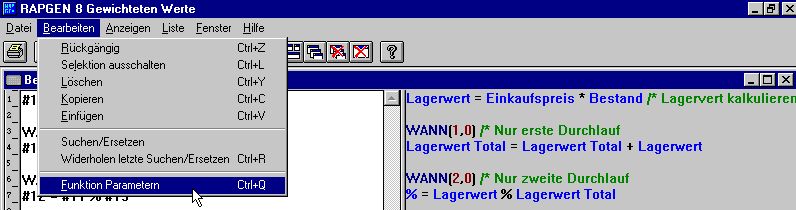
26. Aufrufen der Wizard Hilfsfunktion
Die Wizard Hilfsfunktion findet jetzt den nächsten Funktionsnamen in der aktuellen Zeile, und veranlaßt einen Eingabedialog basierend auf den internen Hilfstexten.

27. Wizard Hilfsfunktion für WANN
Sie bekommen jetzt die Parameter in Klartext angezeigt, und können diese aus den zugelassenen Werten auswählen.
Bewegen Sie die Schreibmarke der Maus über den Feldnamen, erhalten Sie den Dokumentation als fließende Hilfe.
Soll eine neue Berechnungszeile eingefügt werden, geben Sie einfach den Funktionsnamen, z.B. READ, gefolgt von CTRL+Q ein.

28. Wizard Funktionshilfe für READ
Die Wizard Funktionshilfe arbeitet auch mit dem Data Dictionary zusammen, wobei Sie hier Dateien und deren Indizes aus dem Listfenster wählen können.
Markieren Sie z.B. BEISPIEL, wird das Beispiel aus dem Handbuch in Ihr Programm eingefügt. Anschließend müssen Sie eventuell die Feldnummern ändern, damit das Beispiel fehlerfrei arbeitet.
Für einige Funktionen bietet die Wizard Funktion eine weitere Hilfe durch Hinzufügung von Optionsschaltern. BROWSE bei der Wahl eines Dateinamens, oder wie im unteren Beispiel FARBE bei der Wahl einer Farbe.
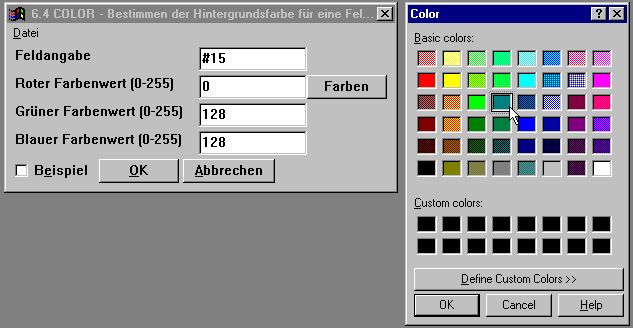
29. Wizard Funtkionshilfe für Farbwahl
Die Wizard Hilfsfunktion sollte als Hilfsmittel bei der Definition einer Liste oder Programms betrachtet werden. Einige Funktionen haben eine solche Komplexität, daß nicht immer alle Möglichkeiten angezeigt werden können. z.B. werden die Möglichkeiten bei READ im Zusammenhang mit Groß-/Kleinschreibung nicht von der Wizard Hilfsfunktion unterstützt.
7.2. Externe DLL Funktionen
Funktionen können jetzt in TRIO über die speziellen Handbuch Dateidefinitionen 00-99 eingefügt werden, wobei jedes Feld einen Verweis auf einen externen DLL, einen Namen, Standardtyp und Funktionsbeschreibung enthält.
Hiermit erhält man sowohl eine Bedieneranleitung, eine Wizard Hilfsfunktion als auch eine Programmierschnittstelle. Die Verwendung dieser Funktionen entspricht den anderen Funktionen in TRIO, und bewirkt ein automatisches INSTALL (siehe unter INSTALL), wenn diese Funktion aufgerufen wird. Das Data Dictionary enthält für jede Funktion einen entsprechende Standardtyp.
Es ist nicht beabsichtigt, daß der Anwender selbst solche Funktionen definieren soll, sondern es eröffnet neue Möglichkeiten im Zusammenhang mit Diagrammen, OLE Objekten und der Programmierung.
7.3. DIALOG Funktion für zusätzliche Eingabe
Die Funktion DIALOG gibt dem Anwender die Möglichkeit, Dialogfenster mit ausgewählten Feldern an jeder Stelle der Listverarbeitung oder einem IQ Programm zu definieren.

30. DIALOG("#1,7-8,le#3") in einer Artikelanfrage
DIALOG("#1,7-8,le#3") definiert einen Dialog mit einem bestimmten Feld. Die Beschreibung für dieses Feld, wenn vorhanden, wird gleichzeitig als fließende Eingabehilfe verwendet.
Eine Reihe von Parameter können im Zusammenhang mit DIALOG angegeben werden, z.B. C für Combofenster, L für Listfenster, W für Feldlänge usw. Diese sind im Abschnitt 'Unterfunktionen' in diesem Dokument beschrieben.
7.4. PARAMS Funktion für zusätzliche Listen Startparameter
PARAMS("#1,7C,6O,le#3") ist eine Variante der Funktion DIALOG, wobei hier die entsprechenden Eingaben bei Start des Programms, und nicht bei Ablauf vorgenommen werden.
Benutzen Sie PARAMS, wird im Startbild ein zusätzlicher Schalter <Extra Parameter> eingeblendet.
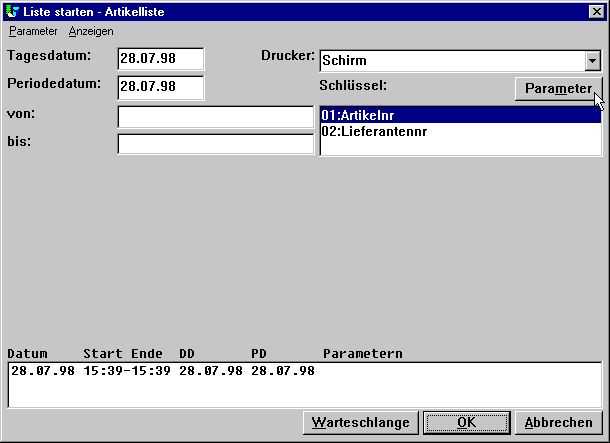
31. PARAMS("#1,7C,6O,le#3") für eine Artikelliste
Wenn Sie DIALOG benutzen, müssen Sie beachten, daß die zusätzlichen Eingaben während der Verarbeitung erfolgen. Die Funktion sollte also im Abschnitt ZUERST oder unter einer gesonderten IF Kontrolle abgesetzt werden.
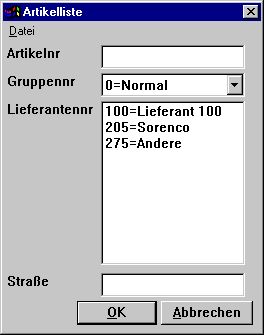
32. Eingabebild für PARAMS("#1,7C,6O,le#3")
8. Unterfunktionen
Die Berechnungen wurden mit folgenden Unterfuntkionen erweitert.
8.1. DIALOG - Funktion für zusätzliche Eingabe
Zahl DIALOG(Felder par1)
Parameter: Par1: Felder, die im Dialog angezeigt werden sollen;
Beschreibung: Die DIALOG Funktion gibt dem Anwender die Möglichkeit, Dialogfenster mit ausgewählten Feldern an jeder Stelle der Listverarbeitung oder einem IQ Programm zu definieren.
DIALOG("#1,7-8,le#3") definiert einen Dialog mit einem bestimmten Feld. Die Beschreibung für dieses Feld, wenn vorhanden, wird gleichzeitig als fließende Eingabehilfe verwendet.
Folgende Optionen können bezüglich eines Feldes gewählt werden:
Lxxxx Zeile (Dialog Einheit)
Pxxxx Position (Dialog Einheit)
Hxxxx Höhe (Dialog Einheit)
Wxxxx Breite (Dialog Einheit)
N Kein vorangestellter Text
N1 Addiere Feldnummer zu vorangestelltem Text
N2 Anzeige des Textes über dem Feld
C COMBOBOX, Feldprüfungsdefinitionen gezeigt als Wert
O LISTBOX, Feldprüfungsdefinitionen gezeigt als Wert
:xx Springe auf nächste Spalte, Feldzeile xx
+xx Springe xx Feldzeilen abwärts
Rückgabewert: OK=0, ANNULIEREN=1
Siehe auch: PARAMS
Beispiel:
DIALOG("#1-3,11") /* Dialog mit einem gegebenen Feld
8.2. PARAMS - Funktion für zusätzlichen Listen Startparameter (RAP)
PARAMS(Felder par1)
Parameter: Par1: Felder, die im Dialog angezeigt werden sollen
Beschreibung: PARAMS("#1,7C,6O,le#3") ist eine Variante der Funktion DIALOG, wobei hier die entsprechenden Eingaben bei Start des Programms, und nicht bei Ablauf vorgenommen werden.
Benutzen Sie PARAMS, wird im Startbild ein zusätzlicher Schalter <Extra Parameter> eingeblendet.
Rückgabewert: Keine.
Siehe auch: DIALOG
Beispiel:
PARAMS("#1-3,11") /* Dialog mit gegebenen Feldern
8.3. FTP - File Transfer Prozessor
Zahl FTP(Zahl par1, Text par2)
Parameter:
Par1: FTP handle
Par2: FTP command
Beschreibung: Die FTP Funktion wurde eingeführt, um dem geübten Anwender die Möglichkeit zu geben. Dateien in eine Liste, basierend auf einer SSV Datei mit Dateinamen, zu übertragen. Für die vollständige Beschreibung aller Befehle verweisen wir auf das entsprechende FTP Handbuch. Beachten Sie, daß Freifelder für einen Befehl verwendet werden können, und daß die 32-Bit Version lange Dateinamen unterstützt.
Das Beispiel zeigt einen Transfer einer Datei vom Quattro System mit dem Befehl QUATTRO. Der Transfer erfolgt mit Headerblock. XQUAT bewirkt einen Transfer, in dem die zusätzlichen FTP Informationen von der übertragenen Datei entfernt werden.
Rückgabewert: Für OPEN: FTP Handle, Andere : FTP Fehlerkode, 0=OK
Beispiel:
#10=FTP(0,"open 200.0.0.9") /* Verbindung zum Server
#11=FTP(#10,"user cms mypas") /* Anwender cms, Password mypas
#11=FTP(#10,"binary") /* Wechsel in binäre Übertragung
#11=FTP(#10,"quattro") /* Wechsel in Quattro Backup Modus
#11=FTP(#10,"get /X.BASIC/0/AFIL c:/mydir/myfil") /* Lesen der Datei
if #11<>0 FTP(#10,"error") /* Anzeige Fehlermitteilung
#11=FTP(#10,"xquat c:/mydir/myfil") /* Konvertierung von Quattro
#11=FTP(#10,"quit") /* Ende
8.4. GETINFO - Lesen zusätzlicher Programminformationen (IQ/DM)
Zahl GETINFO(Zahl par1, Text par2)
Parameter:
par1 : Info typ
0 = IQ Programm Fenster id
1 = IQ Programm Layout Fenster id
2 = Feld Start x Koordinate
3 = Feld Start y Koordinate
4 = Feld Ende x Koordinate
5 = Feld Ende y Koordinate
6 = Feld skaliert Start x Koordinate
7 = Feld skaliert Start y Koordinate
8 = Feld skaliert Ende x Koordinate
9 = Feld skaliert Ende y Koordinate
par2 : Feldverweis
Beschreibung: Diese Funktion erlaubt Ihnen, besondere Informationen von einem IQ/DM Programm zu lesen. Typ 0 und 1 retournieren die eindeutige ID eines Fensters. Dieser Wert kann von einer anderen Funktion benutzt werden, um dieses Fenster ansprechen zu können. Ein Beispiel hierzu finden Sie im Handbuch OLE.
Bei Typ 2 bis 5 wird ein Feldverweis in par2 verlangt. Beispiel: Um die Startspalte für das Artikelfeld Nr. 7 zu erhalten, muß par2 "va#7" enthalten. Die Koordinaten für ein Feld werden geben die aktuelle Größe des Feldes an, wie es in IQ/DM definiert wurde. Wünschen Sie die aktuellen Koordinaten eines Feldes entsprechend dem aktuellen Skalierungsfaktor, z.B. Zoom ein/aus, müssen Sie den Typ 6 bis 9 benutzen.
Rückgabewert:
Typ 0-1: eindeutige Fenster ID. Der Wert kann in einem Feld mit dem Format 9,T2 stehen.
Typ 2-9: Feldkoordinaten. Der Wert kann in einem Feld mit dem Format 9,T2 stehen.
Beispiel:
GETINFO(0) /* Lesen der ID für IQ Programmfenster
GETINFO(2,"va#7"); /* Lesen der x Startkoordinate für va Feld 7
8.5. LINE - Lesen bzw. Setzen der aktuellen Zeilennummer (IQ/DM)
Zahl LINE(Zahl par1)
Parameter: par1 : Art der Information
Beschreibung: Die Funktion liest bzw. setzt die Zeilennummer in IQ/DM. Die Zeilennummer ist der Zähler für Zeilen in einem Programm, und ist definiert als va#1-6l oder le#1-6/va#1-6.
Wenn par1 gleich 0 ist, retourniert die Funktion die augenblicklich aktive Zeile.
Wenn par1 gleich -1 ist, wird die Anzahl der für dieses Programm definierten Zeilen zurückgegeben. Wurde das Programm definiert als va#1-61,t5, ist der Rückgabewert 5.
Ist par1 größer als 0, wird die aktive Zeile gleich par1 gesetzt.
Rückgabewert: Zeilennummer oder 0 (wenn Setzen der Zeilennummer)
Beispiel:
#20=LINE() /* Lesen der augenblicklich aktiven Zeilennummer
8.6. OBJECTGETSTRING- Lesen des Index eines in einem Objekt gewählten Feldes (IQ/DM)
Text OBJECTGETSTRING(Feld par1)
Parameter: par1 : Feld im Formular, z.B. va#7
Beschreibung: Die Funktion liest den normalen Wert eines Feldes in einer Combobox/Listfenster. Der Rückgabewert entspricht par3 in der Funktion OBJECTADDSTRING.
Rückgabewert: Normaler (Index) Wert des gewählten Feldes.
Siehe auch: OBJECTADDSTRING
Beispiel:
#20=OBJECTGETSTRING("va#6") /* Lesen der aktuellen Lieferantennummer
8.7. PRINT(LAB= - Etikett Funktion (RAP)
PRINT(LAB=Text par1, Text par2, Text par3, Text par4, Text par5, Text par6)
Parameter:
par1 : Richtung
0 = Kein Etikertt
1 = Von links nach rechts
2 = Von ober nach unten
par2 : Spalten
par3 : Zeilen
par4 : Breite
par5 : Höhe
par6 : Kopien
Beschreibung: Breite und Höhe eines Etiketts kann in Zentimeter oder Inch angegeben werden. Es gilt folgende Syntax:
7cm gleich 7 Centimetres
2in gleich 2 Inches
Das unten angeführte Beispiel druckt Etiketten von links nach rechts, und zwar 21 Etiketten per Seite (3 Spalten, 7 Zeilen), mit der Höhe und Breite von je 7 cm. Es werden 2 Kopien gedruckt.
Rückgabewert: Keiner
Siehe auch: PRINT
Beispiel:
ZUERST
PRINT(LAB=1,3,7,7cm,7cm,2) /* Etikettdruck
NORMAL
8.8. SCRPRT - Nochmaliger Aufruf der Bildschirmausgabe (IQ)
SCRPRT(Dateiname par1)
Parameter: Par1: Name der Datei, die am Bildschirm aufgerufen werden soll
Beschreibung: SCRPRT("dateiname") aktiviert den Bildschirmdrucker für die Anzeige der Datei "dateiname".
Rückgabewert: Keiner
Siehe auch: PRINT
Beispiel:
SCRPRT("c:/w/ab.cde") /* Anzeigen dieser Datei auf dem Bildschirmdrucker
8.9. SHOW- Anschalten/Abschalten/Anzeige/Ausblenden eines Feldes (IQ/DM)
Zahl SHOW(Feld par1, Zahl par2)
Parameter:
par1 : Feld im Formular, z.B. va#7
par2 : Modus für Feld
0 = Anschalten
1 = Abschalten
2 = Anzeigen
3 = Ausblenden
Beschreibung: Diese Funktion erlaubt Ihnen, ein Feld an- oder abzuschalten, und das Feld anzuzeigen oder auszublenden.
Rückgabewert: Keiner
Beispiel:
SHOW("va#7",1) /* Abschalten des Feldes va#7
8.10. USERINFO - Lesen der Anwenderinformation
Text USERINFO(Zahl par1)
Parameter:Par1: Information, die gelesen werden soll
1=Anwendernamew
2=Password
3=Anwendergruppe
4=Erteilen/Widerrufen
5=Eigner Adressweg
6=Bemerkung 1
7=Bemerkung 2
11=Anwenderdefiniert
12=Anwenderdefiniert
13=Anwenderdefiniert
14=Anwenderdefiniert
15=Anwenderdefiniert
16=Anwenderdefiniert
17=Anwenderdefiniert
Beschreibung: Die Funktion liest die gewünschte Information.
Die Zahl in par1 verweist auf die Feldnummer in der Systemdatei US, in der die Felder 11-17 individuell für jede Installation definiert werden können.
Rückgabewert: Zeichenkette mit der gewünschten Information
Beispiel:
#11=USERINFO(6) /* Lese 1. Bemerkung